Page 1

ModEva/DNC880S
PC 1200
Manual de utilización
CYBELEC SA Tel. ++ 41 24 447 02 00
RUE DES UTTINS 27 Fax ++ 41 24 447 02 01
CH - 1400 YVERDON-LES-BAINS E-Mail: info@cybelec.ch
SUÍZA
V-DOC-MODEVA-ES
Page 2
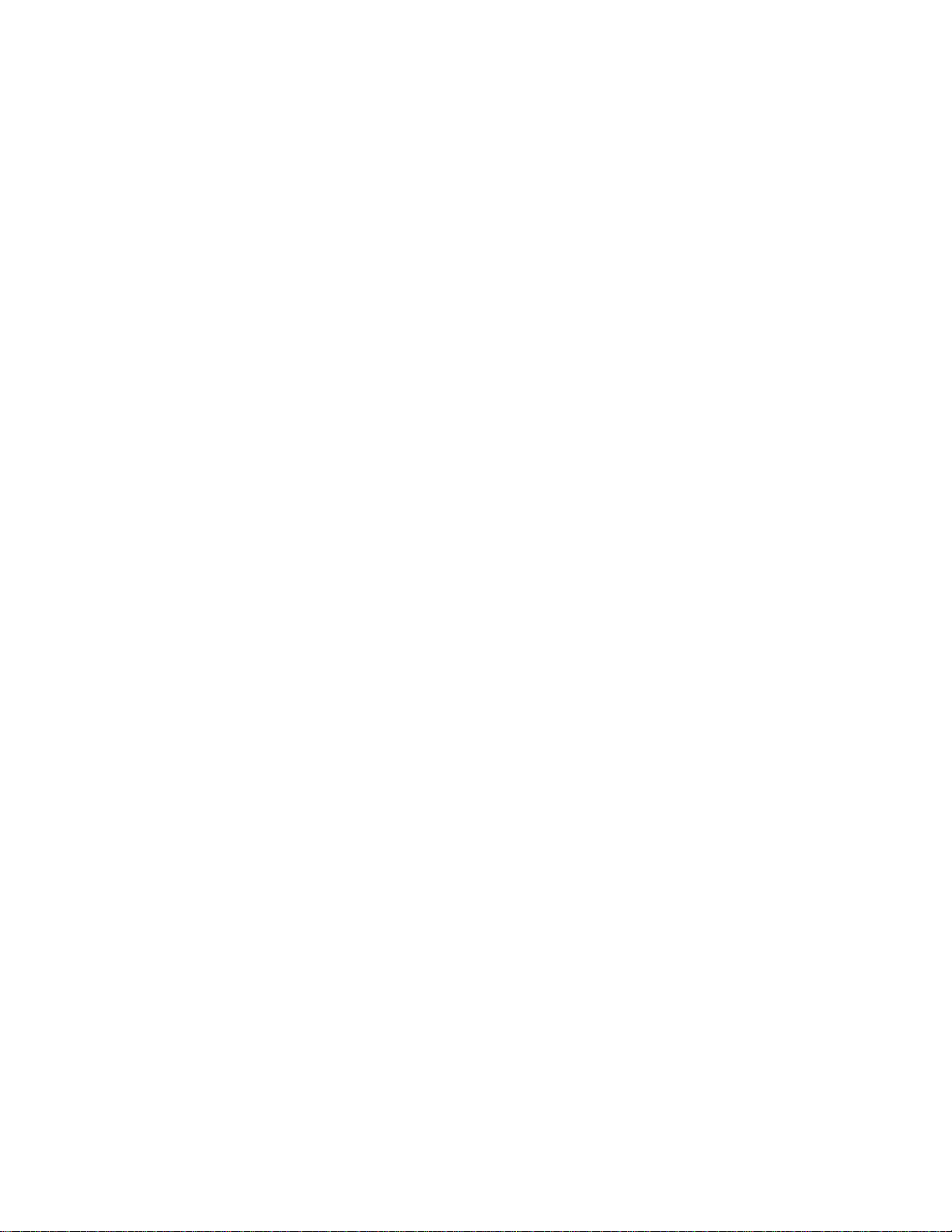
Page 3
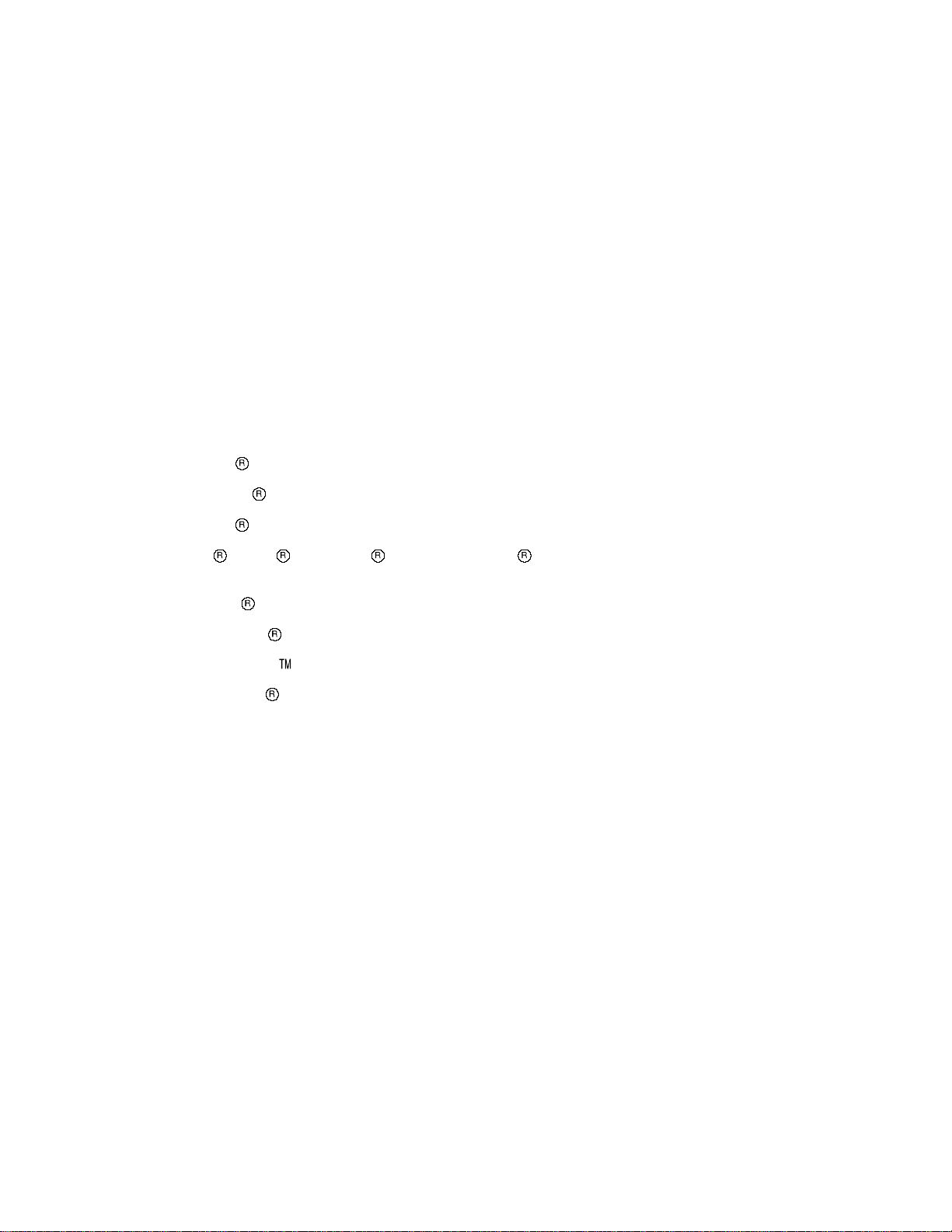
Las informaciones que figuran en el presente documento están sometidas a revisión sin
preaviso y no representan ningún compromiso por parte de CYBELEC SA.
El software descrito en este documento se divulga con arreglo a un acuerdo de licencia o de nodivulgación y sólo se puede utilizar o copiar de conformidad con las estipulaciones del acuerdo.
Cualquier copia del programa CYBELEC en cassette, disco u otro soporte a efectos otros que el uso
personal del programa por el comprador está prohibida por la ley.
Copyright CYBELEC SA. Derechos reservados.
Nota:
El presente manual explica la programación normal y estándar del mando numérico.
Siendo este último dotado de funciones configurables por el constructor de la máquina para sus
necesidades específicas, sirvanse referirse a las instrucciones adicionales suministradas por el constructor
de la máquina para la programación de estas funciones.
Autocad
CYBELEC
Ethernet
IBM
es una marca depositada por Autodesk Inc.
es una marca deposada por CYBELEC S.A.
es una marca de posada por Xerox Corporation.
, PC/AT , PC Network , Token Ring Network
son marcas deposadas por International Business Machines Corporation.
MS-DOS
MS-Windows
Novell Netware
Windows NT
es una marca deposada por Microsoft Corporation.
es una marca deposada por Microsoft Corporation.
es una marca deposada por Novell, Incorporated.
es una marca deposada por Microsoft Corporation.
Page 4

Page 5

CONSIGNAS DE SEGURIDAD Y MANTENIMIENTO
El operario se debe formar para utiliza r la máquina en la
cual va instalado el control numérico.
Una mala utilización del control numérico puede ocas ionar
un perjuicio grave para el equipo y/o las personas.
Una modificación de los parámetros máquina puede
ocasionar daños materiales importantes o una produ cción
de calidad irregular.
Sólo se debe sacar el panel trasero por un técnico
cualificado (peligro de electrocución).
No expongan el control numérico a una humedad
excesiva para evitar todo ries go d e ele c trocución y
deterioro del aparato.
Asegurarse que el control numérico sea desconectad o
antes de proceder a un limpiado. No utilizar lí quidos a
base de alcohol o amoníaco.
Recurrir a un técnico en caso de disfunción del control
numérico.
Evitar de exponer el control numérico a la radiación solar
directa o a cualquier otra fuente de ca lor.
No colocar en proximidad del control numérico objetos
magnéticos tales como transformadores, motores, etc ... o
aparatos que produzcan parásitos (soldadoras de arco,
etc ...)
Cambiar regularmente los filtros de los ventiladores para
evitar un sobrecalentamiento.
CONSIGNAS DE SEGURIDAD Y MANTENIMIENTO PAGINA I
Page 6
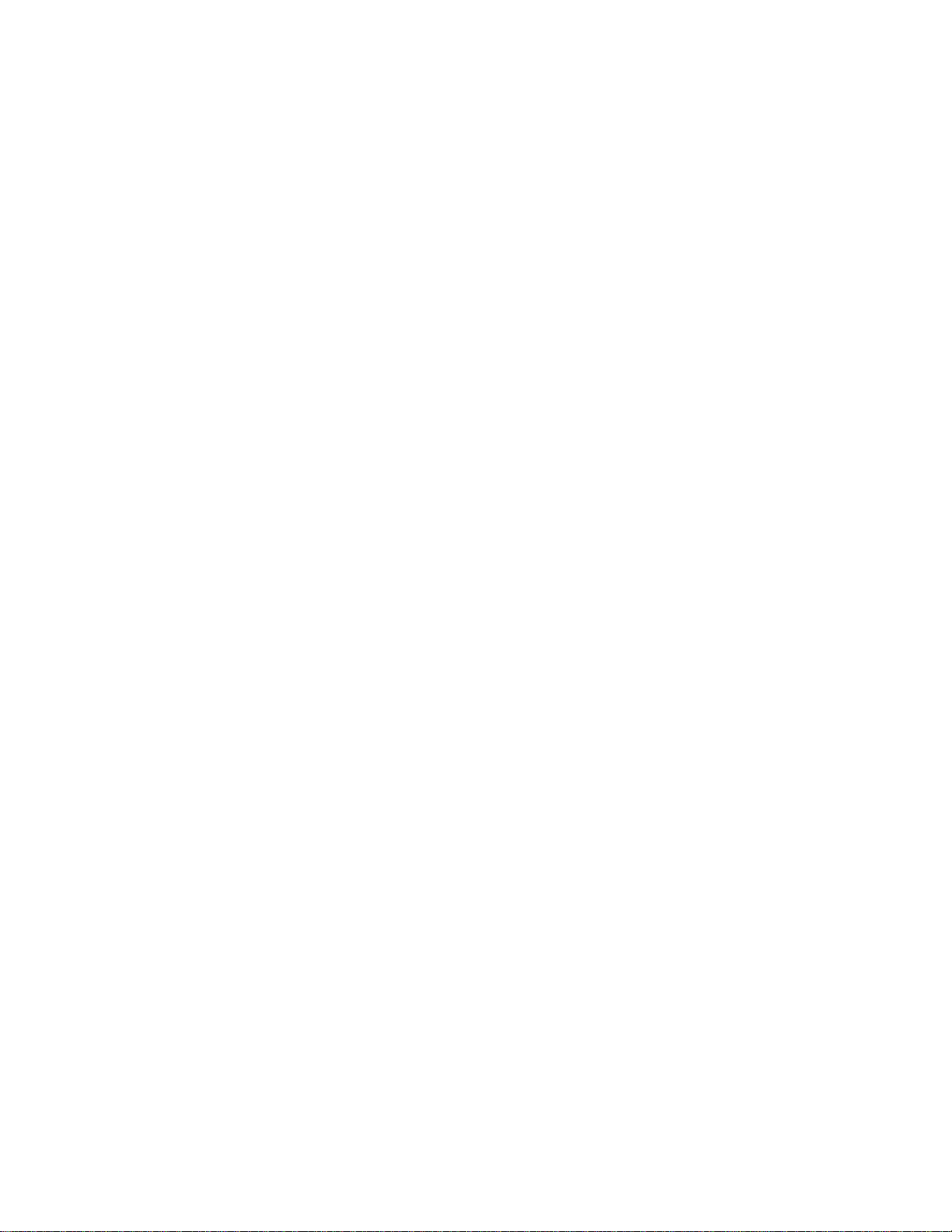
Esta página fue intencionalmente dejada blanca.
Page 7

ACUERDO DE LICENCIA PARA LOGICIAL CYBELEC
COPYRIGHT GENERAL
Los logiciales CYBELEC están protegidos por copyright y todos los derechos de copia son reservados.
Los logiciales CYBELEC pueden solamente ser implicados y utilizados en los equipamientos (PC ou
DNC) autorizados.
Los manuales de utilización están también cubiertos por copyright y todos los derechos de utilización y
de copia son reservados.
Este documento, no puede ser, por completo ni por una ni varias partes, copiado,fotocopiado,reproducido
traducido o reducido sin el consentimiento anterior por escrito de CYBELEC.
COPYRIGHT ESPECIAL DISQUETAS
Los utilizadores légales de este producto esta autorizados unicamente a copiar la disqueta en la memoria
del ordenador para ejecutar el programa y a hacer una copia de salvaguarda (backup) de la disqueta
original, con el unico fin de poder remediar a una perdida casual del programa original.
Las copias no autorizadas, la duplicacion, la venta o la distribucion de este producto, constituyen una
violación de la ley.
COPYRIGHT ESPECIAL EPROMS
Los aparatos DNC y CNC de CYBELEC en los cuales el logicial original producido en CYBELEC
hubiera sido remplazado por una copia no hecha por CYBELEC y sin la autorización escrita de
CYBELEC, pierden inmediatamente su garantia.
GARANTIA
CYBELEC no garantiza que sus productos logiciales puedan funcionar correctamente en cualquier
entorno o sistemas de ordemador y de programación.
Los limites de empleo de un logicial y sus esplicaciones técnicas son decididas unicamente por
CYBELEC;
CYBELEC es la unica habilitada a decidir de la conformidad y de las performancias del logicial.
Los logiciales no están preparados para compensar las incompatibilidades entre los sistemas de
esploatación y sus revisiones, o cabiamiento de versión.
La utilización de diferentes revisiones o de diferentes versiones del logicial CYBELEC,o el pasaje de una
version o revision a otra puede causar la perdida o la modificación de informaciones.
ACUERDO DE LICENCIA PAGINA III
Page 8
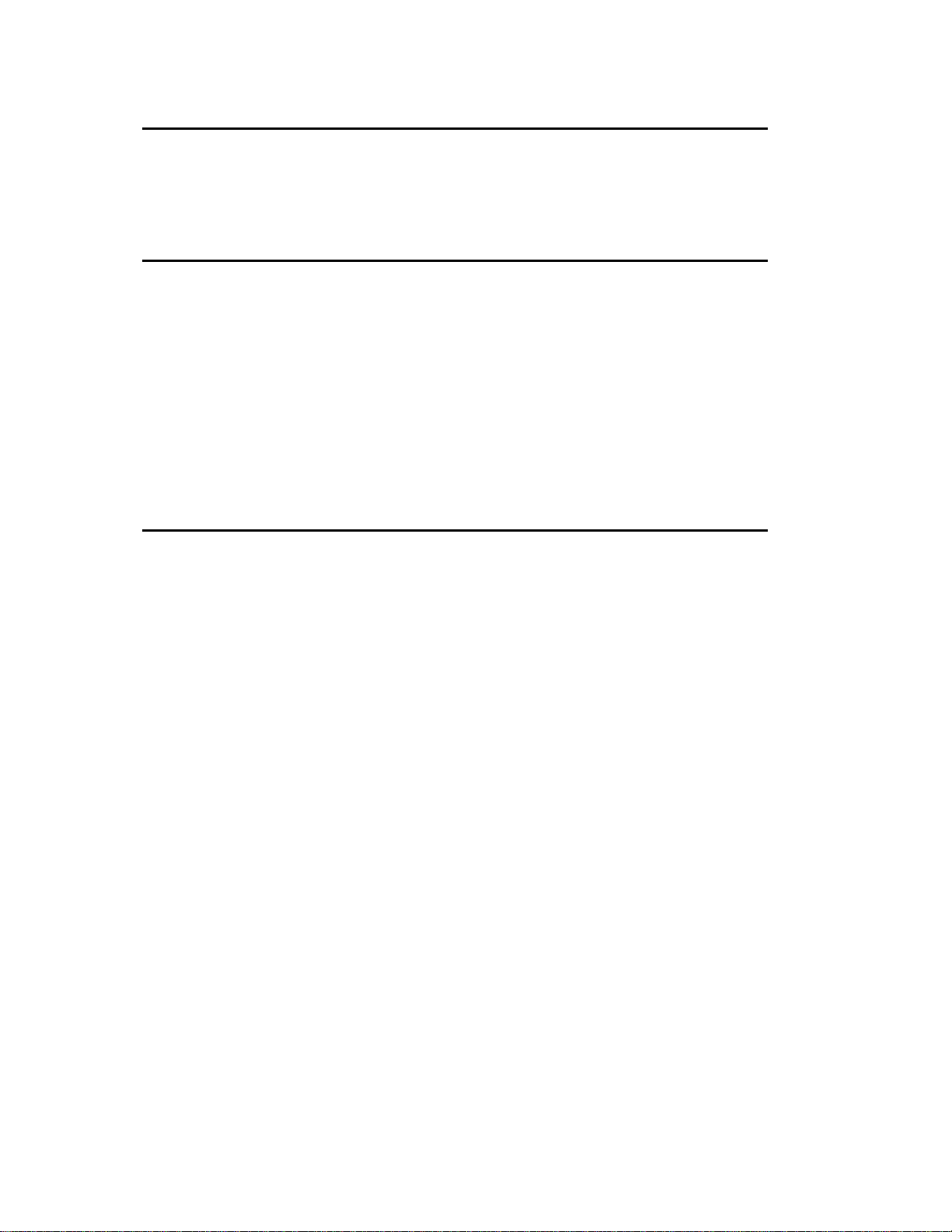
SERVICIO DE CAMBIO DEL LOGICIAL
La compra del logicial da derecho durante un año al suministro de los logiciales de las revisiones de los
logiciales de tipo"corrección".
Durante el empleo de una revision revisada o corregida del logicial, es posible que haya perdidas de
datos (programa, parámetros de reglaje, ect.) o que sea necesario hacer modificaciones al aparato, o a su
empalme; estos efectos, no siempre son previsibles, y no comprometen la responsabilidad de CYBELEC.
TERMINACION
El acuerdo sera automaticamente terminado si el tomador de licencia ha fallido,o quebrado y si el
tomador de licencia, fuese implicado en puesta en requerimiento, por credenciales del licenciado o en
caso de obligaciones, de ejecuciones judiciarias, de embargo de sus bienes.o de procesos instruidos
contra el licenciado y que reducen de manera importante la capacidad de conducir sus negocios, o en caso
de disolución de la sociedad del tomador de licencia.
CYBELEC tendra el derecho de terminar este acuerdo inmediatamente, en caso de violación de las
condiciones aqui citadas, por el licenciado.
En los 30 dias, despues de haber terminado este acuerdo por cualquier razón, el licenciado pude escojer
una de las opciones siguientes:
Devolver a CYBELEC o a un vendedor oficial todas las copias existentes de todos los logiciales y del
material y lo relativo
Dar a CYBELEC Una Prueba Satisfaciente para CYBELEC que el logicial y todas las copias
eventuales bajo cualquier forma, han sido destruidas definitivamente.
LIMITACION DE LA RESPONSABILIDAD
Las condiciones de garantia estipuladas aqui remplazan todas las otras condiciones de garantia esprimidas
o sobreentendidas.
El tomador de licencia acepta por otra parte que CYBELEC no es responsable en caso de falta de gano,
perdida de informaciones o otros perjuicios acidentales surgiendo en consecuencia de la utilización, o de
la imposibilidad de utilizar el logicial.Lo mismo CYBELEC no es responsable en caso de queja o otra
procedura legal, por parte de una tercera parte, en contra del tomador de licencia.
En ningún caso se puede tener a CYBELEC por responsable de perjuicios, aunque CYBELEC haya sido
advertido de la posibilidad que los perjuicios sobrevengan.
CYBELEC no garantiza que las funciones contenidas en el logicial satisfazcan a todas las necesidades
del licenciado ni que la utilización del logicial sera totalmente excluida de errores.
Si el logicial debiera ser defectuoso, el licenciado (y ni CYBELEC ni un vendedor o representante
autorizado) soporta la integralidad de gastos y servicios necesarios para eventuales reparaciones o
correcciones.
CYBELEC garatiza que las disquetas o eproms o otros suportes magneticos o casettes sobre los cuales,
los logiciales estan surtidos, son sin defecto de material o de trabajo en las condiciones de uso normales y
por un periodo de 90 dias.Este periodo comienza a la fecha de expedición del materia l al licenciado, la
copia del billete de reparto haciendo fé.
PÁGINA IV MANUAL DE UTILIZACIÓN MODEVA/DNC 880S
Page 9
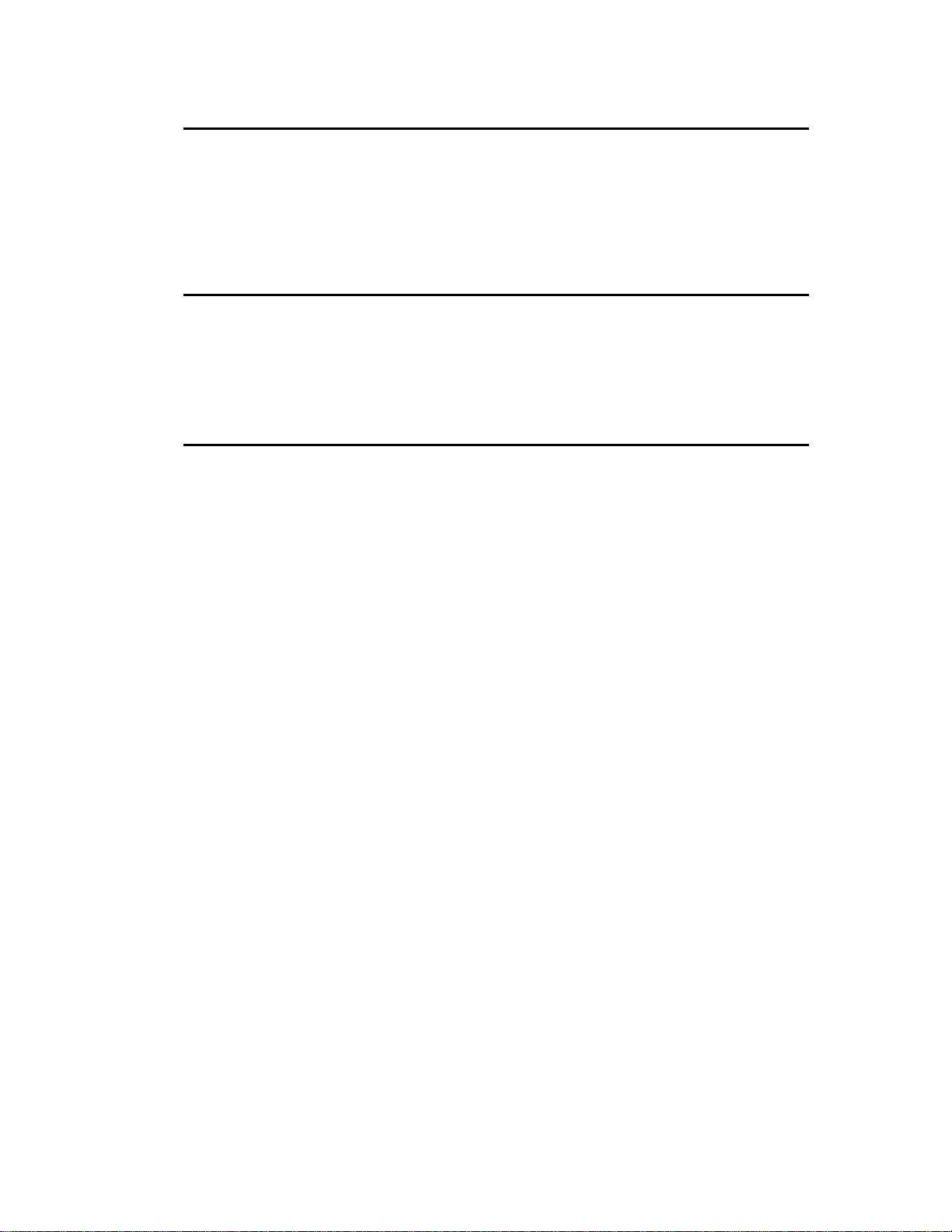
LIMITACION DE REMEDIOS
La responsabilidad y los deberes de CYBELEC y los unicos remedios previstos son los siguientes :
El remplazamiento de disqueta s o eprons o suportes m agneticos o cassettes que no satisfacen a las
condicionnes de garantia limitada de CYBELEC y que han sido devueltos a CYBELEC o a un
representante autorizado de CYBELEC con una copia del billete de reparto.
Si CYBELEC o su representante son incapaces de librar disquetas, suportes magneticos, eprons o
cassetes sin defectos ni de material, ni de trabajo, el licenciado puede denunciar este acuerdo al terminó
con las condiciones mencionadas, el comprador será reem bolsado.
GENERALIDADES
El tomador de licencia confirma que ha leido este acuerdo, que lo comprende y reconoce estar liado por
sus términos y condiciones.
El licenciado acepta de no tener a CYBELEC por responsable de todas las perdidas y perjuicios
resultando de una falta del tomador de licencia con respecto a este acuerdo y comprendido pero no
limitado a todos los gastos de justicia aferente.
Este acuerdo de licencia esta controlado por el derecho Suizo, el fuero juridico es Lausanne, Suiza.
MANTENENCIA
CYBELEC asegura la mantenencia del logicial durante un año. El estendido de esta mantenencia y el
tiempo de reacción para proveer son solo la decision de CYBELEC. La mantenencia incluye
normalmente la corrección de errores en el código del logicial, la corrección de errores en la
documentación adjunta, las versiones de puesta al día que pueden haber sido realizadas por CYBELEC
durante el periodo de mantenencia.
En ningún caso CYBELEC estara obligado de procurar un suporte técnico para ensayar de resolver los
problemas o dificultades resultando de modificaciones efectuadas al locicial por el licenciado; las
modificaciones consentidas por el licenciado son a sus riesgos y cargos.
ACUERDO DE LICENCIA PAGINA V
Page 10
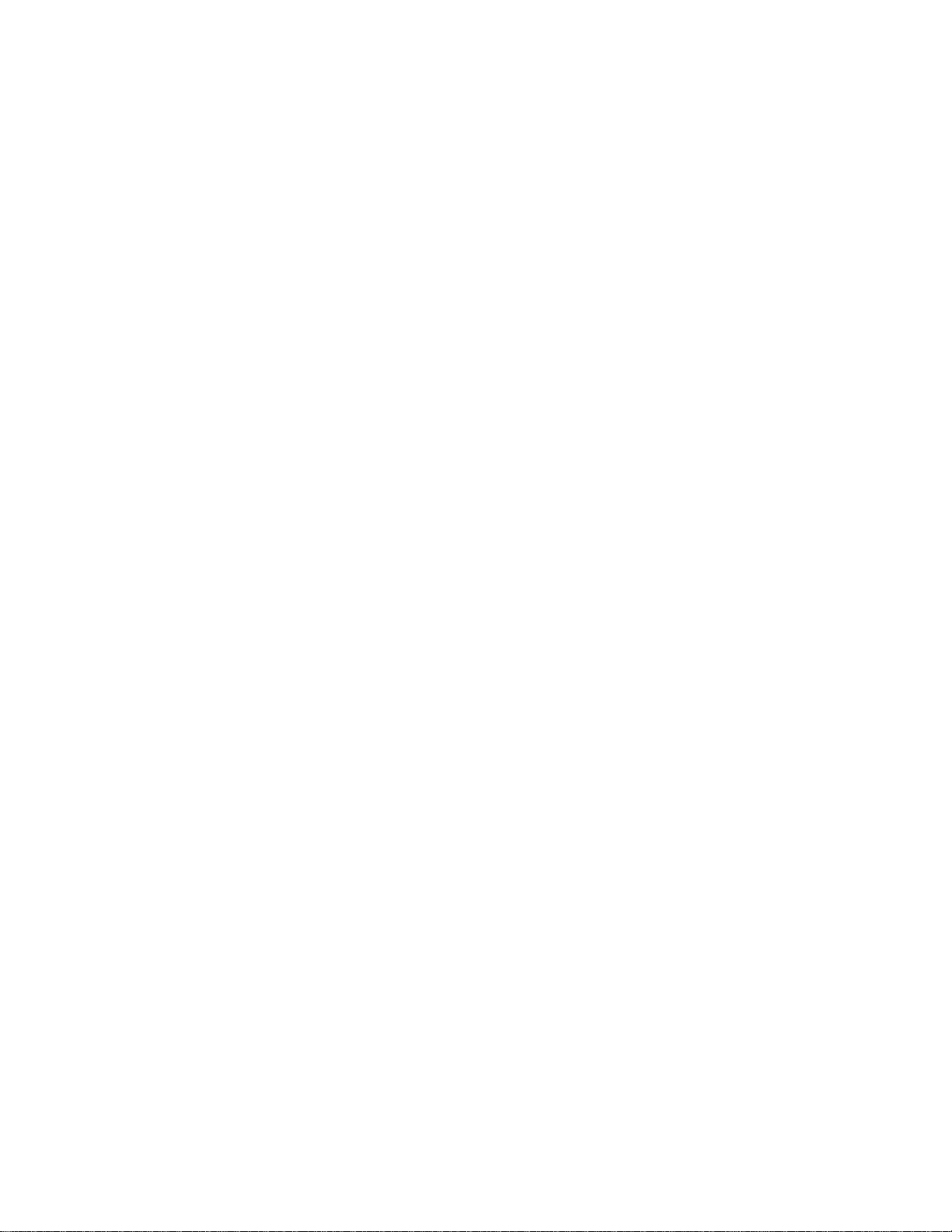
Esta página fue intencionalmente dejada blanca.
PÁGINA VI MANUAL DE UTILIZACIÓN MODEVA/DNC 880S
Page 11

21 de febrero de 2007 V. 1.2b
TABLA DE MATERIAS
CONSIGNAS DE SEGURIDAD Y MANTENIMIENTO ....................................................................I
ACUERDO DE LICENCIA PARA LOGICIAL CYBELEC .................................................................III
INTRODUCCIÓN .............................................................................................................................5
Seguridad, copyright y licencia ...........................................................................................5
DNC con sistema operativo Windows 5
Acerca del presente manual ...............................................................................................6
Instalación del programa.....................................................................................................7
Convenciones tipográficas..................................................................................................7
Definiciones.........................................................................................................................7
Cursor Rápido (sob re ModEva solo).................................................................... ...............9
Funciones: 9
PRÁCTICA RÁPIDA.........................................................................................................................11
Salir del programa 12
PROGRAMACIÓN POR MEDIO DEL MÉTODO L-ALFA (2D) .......................................................13
Paso a paso.........................................................................................................................14
Vaciar la zona de trabajo 14
Ajuste del punzón 15
Ajuste de la matriz 17
Selección de las herramientas 18
Datos generales 20
Programación del corte 1 20
Programación del corte 2 22
Cálculo de la pieza 23
Gama de plegado (PLEGADO 2D) 24
Posición de los ejes, otras funciones 25
PROGRAMACIÓN DIRECTA (PLEGADO NUM) ............................................................................27
Paso a paso.........................................................................................................................28
Vaciar la zona de trabajo 28
Datos generales 29
Selección de las herramientas 30
Introducción de los datos (1) 30
Introducción de los datos (2) 32
QSMODEVA_ES.DOC TABLA DE MATERIAS PAGINA 1
Page 12

PLEGADO, PRUEBAS Y CORRECCIONES.................................................................................. 35
PROGRAMACIÓN EN 3D............................................................................................................... 37
Creación de la pieza........................................................................................................... 37
Paso a paso........................................................................................................................ 38
Vacíe la zona de trabajo 38
MEMORIZAR, BUSCAR UNA PIEZA ............................................................................................. 45
Memorizar una pieza.......................................................................................................... 45
Buscar una pieza...................................................... ........................................... ...............46
Método rápido 46
Método estándar: 48
Método gráfico: 49
Organización de la memoria............................................................................................... 50
PROTECCIÓN DE LOS NIVELES DE ACCESO............................................................................ 51
Información general............................................................................................................ 51
Usuarios.............................................................................................................................. 52
Acceso por contraseña....................................................................................................... 53
Acceso a los niveles superiores a 3................................................................................... 54
Cambiar la contraseña ....................................................................................................... 55
Procedimiento: 55
Contraseña olvidada 56
Procedimiento: 56
RESUMEN GENERAL DE LAS PÁGINAS ..................................................................................... 59
Página menú....... ................................................................................................................ 59
Página Lista de piezas ....................................................................................................... 59
Página Lista de piezas gráficas.......................................................................................... 60
Página Búsqueda de piez as/criterios................................................................................. 60
Página Transferenci a ......................................................................................................... 60
Página Lista de punzones.................................................................................................. 61
Página Lista de matrices.................................................................................................... 61
Página Programación de punzones .............. ........................................... .......................... 62
Página Programación de matrices .................................................... ................................. 62
Página Bienvenida...................................................................................................... ........63
Página Inicialización .................... ........................................... ............................................63
Página Parámetros máquina.................................... ........................................... ............... 64
Página Pieza num................. .............................................................................................. 64
Página Posición herr amientas .................................................................................... ........ 65
Página Comentarios........................................................................................................... 65
Página Pliegue num ........................................................................................................... 66
Página Plegado 2D..................................................................... ........................................ 66
Página Plegado 3D..................................................................... ........................................ 67
Página Plegado función...................................................................................................... 67
Página Herramientas de Plegado ............................... ....................................................... 68
Página Correcciones.................................................................. ........................................ 68
PROGRAMA PC1200......... ............................................................................................................. 69
Llave de protección del PC.................................................................................................69
Instalación PC1200 ............................................................................................................ 71
Instalación en un directorio existent e 72
PÁGINA 2 MANUAL DE UTILIZACIÓN MODEVA/DNC 880S
Page 13

Instalación en Windows NT, 2000 o XP 72
INSTALACIÓN DEL PROGRAMA CYBELEC.................................................................. ...............73
Instalación del programa DNC............................................................................................73
Instalación del software ENC..............................................................................................74
Si el teclado del DNC no funciona: ................ .....................................................................74
ÍNDICE .............................................................................................................................................75
TABLA DE MATERIAS PAGINA 3
Page 14

Esta página fue intencionalmente dejada blanca.
PÁGINA 4 MANUAL DE UTILIZACIÓN MODEVA/DNC 880S
Page 15

INTRODUCCIÓN
SEGURIDAD, COPYRIGHT Y LICENCIA
Consulte las páginas de seguridad, de copyright y de licencia que encontrará
al inicio del presente man u a l.
DNC con sistema operativo Windows
Los DNC CYBELEC equipados con Windows han sido especialmente
configurados en fábrica para trabajar con el control numérico (véase las
notas técnicas).
Esta configuración garantiza que en el DNC exista la cantidad mínima de
archivos, ofreciendo de este modo el máximo de velocidad de ejecución
de los programas. Esta configuración también garantiza que los drivers
sean los correctos y que el conjunto garantice un funcionamiento óptimo
del control numérico.
Windows es un sistema muy abierto, de modo que se recomienda no
modificar la instalación de Windows ni instalar otros programas, ya que
correría el riesgo de dañar el funcionamiento del control numérico. Si
desea instalar una red o una impresora, llame a un especialista.
Recuerde que el DNC está equipado con un lector CD-ROM y que es
muy fácil verse tentado a instalar programas de otros fabricantes,
utilidades o juegos p rocedentes de revistas esp e ci al iza das.
En caso de mal funcionamiento del control numérico como
consecuencia de la instalación de otros programas o la
modificación de la configuración, CYBELEC declina toda
responsabilidad.
También le recordamos que el entorno Windows está infestado de virus y
que se impone tener gran prudencia durante el uso de datos o programas
procedentes del exterior. Una copia de seguridad regular de los datos
permite tenerlos a salvo.
Certificamos que nuestros controles numéricos se entregan
sin virus.
INTRODUCCION PAGINA 5
Page 16

ACERCA DEL PRESENTE MANUAL
Este Manual de utilización muestra algunos ejemplos simples con el fin de
permitir el aprendizaje rápido del concept o de programación.
El Manual de referencia aporta información complementaria a este
documento.
Notas: En este manual, se considera que el DNC ya está configurado
listo para funcionar, es decir, con los parámetros de la
máquina y las herramientas ya programados.
Este manual describe la versión del programa U3 o superior.
Puede que algunas figuras representadas no correspondan
con las de versiones anteriores.
Algunas funcionalidades tratadas en este manual no están disp onibles en
el control numérico DNC 880S.
Este manual puede evolucionar. Para que esto suceda, los usuarios son los
que mejor nos pueden ayudar. Si desea hacer algún comentario acerca de este
documento, escríbanos a:
CYBELEC S.A.
Département Communication
Rue des Uttins 27
CH-1401 Yverdon-les-Bains
Suiza
Fax: +41 24 447 02 01
E-mail: info
@cybelec.ch
PÁGINA 6 MANUAL DE UTILIZACIÓN MODEVA/DNC 880S
Page 17
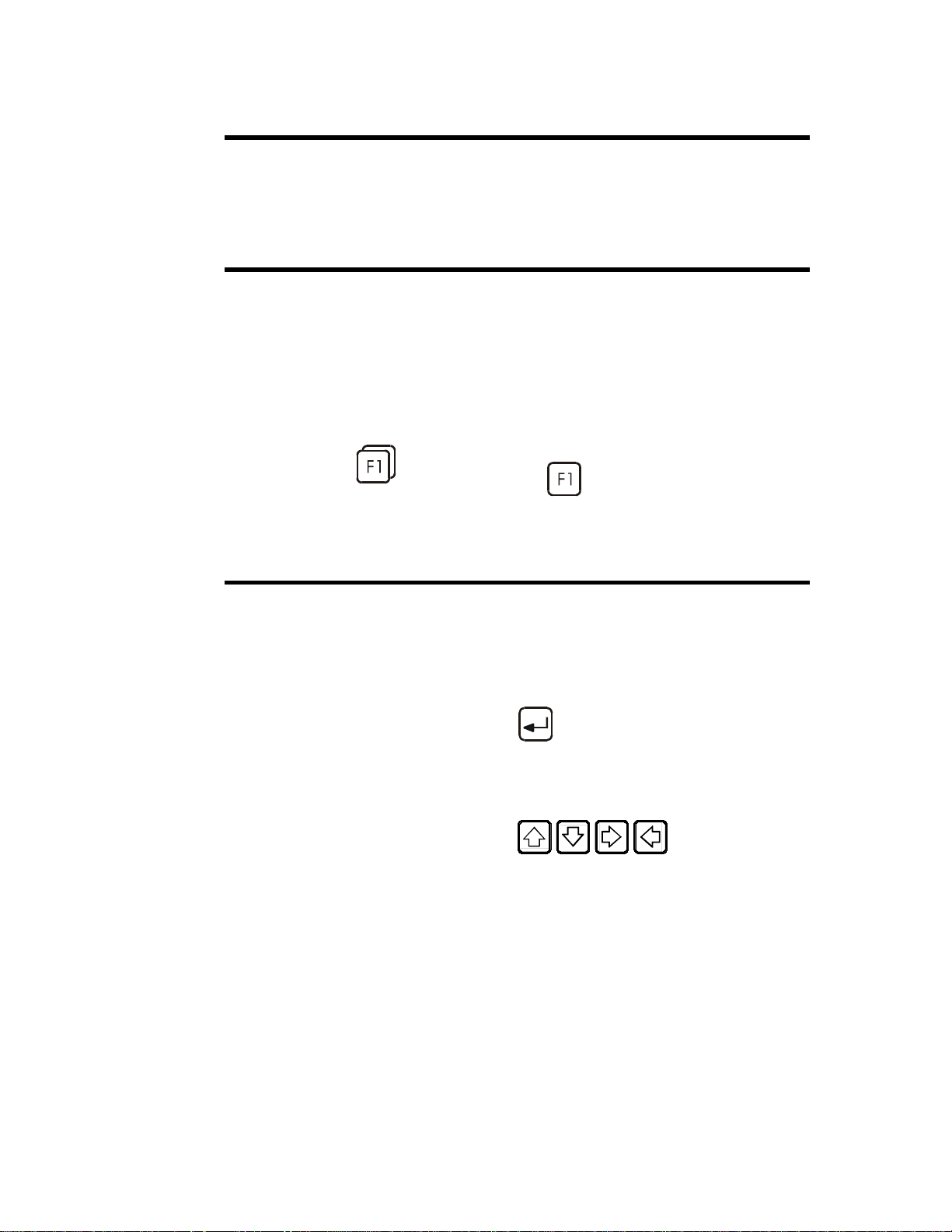
INSTALACIÓN DEL PROGRAMA
Véase al final de este manual, en la página 69.
CONVENCIONES TIPOGRÁFICAS
Arial negrita Citas de textos, como los que aparecen visibles
en la pantalla.
Arial negrita cursiva Sirve para indicar el nombre de las entradas y
salidas del DNC.
Cursiva Reenvío a un elemento escrito en un párrafo o
manual.
Por ejemplo, véase: Convenciones tipográficas.
Indica que debe pulsarse dos veces sobre la
tecla
DEFINICIONES
.
En el presente manual se emplean los siguientes términos:
Seleccionar Este término indica una operación de selección.
La selección se puede realizar de distintos modos
según la situación. Para aceptar la selección,
basta con abandonar el campo o pulsar la tecla
.
También se empleará la palabra "selecciona r"
para acceder a una página específica.
Apuntar Colocar el cursor en el lugar indicado. Utilice
las teclas de desplazamiento del cursor
Ratón/Tracksensor Entiéndase ratón en el caso de un PC y
tracksensor en el caso de un DNC.
Clic Pulsar el botón izquierdo del tracksensor.
Clic derecho Pulsar el botón derecho del tracksensor.
Clic izquierdo/derecho Pulsar simultáneamente l os botones izquierdo y
derecho del tracksensor.
o el tracksensor.
INTRODUCCION PAGINA 7
Page 18

Listas desplegables o campos de selección múltiple. De color violeta,
indican que existen varias opciones disponibles.
La selección del contenido se realiza pulsando la
tecla
o haciendo clic con el botón
derecho.
Aparece una ventana con la lista de opciones
disponibles para ese campo.
Para aceptar la opción:
- introduzca el número asociado a la opción, o
- coloque el cursor sobre la opción y pulse la
tecla
.
También es posible hacer que aparezcan las
distintas opciones de manera sucesiva sin
necesidad de abrir la ventana con las opciones.
Para ello, pulse la tecla
.
Para aceptar la opción, basta con abandonar el
campo.
Menú Designa la página del menú principal, al que se
accede pulsando la tecla
.
También se denomina "menú nombredemenu" a
la ventana de opciones que aparece al pulsar las
teclas
a .
Tecla de función Cada vez que se solicita la pulsación de una
tecla de función de
a , aparece el
menú apropiado.
Generalmente, se empleará el nombre de la tecla
de función. Por ejemplo: pulsar PIEZA indica
la tecla
.
Aceptación rápida Para facilitar el trabajo del operario, el DNC
memoriza la última selección realizada en el
menú. Para aceptar una opción de un modo más
rápido, basta con pulsar dos veces una tecla de
función (por ejemplo
), para aceptar
directamente la última página seleccionada.
Para conocer más detalles, véase el mismo párrafo en el Manual de
referencia.
PÁGINA 8 MANUAL DE UTILIZACIÓN MODEVA/DNC 880S
Page 19

CURSOR RÁPIDO (SOBRE MODEVA SOLO)
Funciones:
1) Permite el desplazamiento y la colocación del cursor, de forma rápida,
en los distintos campos de la página seleccionada.
Procedimiento:
Gire el botón en el sentido de las agujas del reloj o en el sentido contrario. El
cursor se desplaza de campo en campo, desde arriba hacia la parte baja de la
página y de izquierda a derecha o inversamente.
2) Permite el cambio de página.
Procedimiento:
Mantenga pulsado el botón. Gírelo en el sentido de las agujas del reloj o en el
contrario. El sentido de las agujas del reloj corresponde a la función «página
siguiente» y el sentido contrario a «página anterior».
3) Permite abrir la ventana de un campo de elección múltiple y la selección
de la opción.
Ejemplo: elección del material
INTRODUCCION PAGINA 9
Page 20

Procedimiento:
Coloque el cursor sobre un campo de elección múltiple.
Pulse el botón y soltarlo. Se abre la ventana de las diferentes opciones.
Coloque el cursor sobre su elección con ayuda del botón y pulse de nuevo
para seleccionarla.
4) Movimiento de los ejes eléctricos en modo manual.
Procedimiento:
Ponga la DNC en modo manual. Coloque el cursor en el campo del eje a
mover. Pulse el botón y, manteniéndolo pulsado, gírelo. El sentido de las
agujas del reloj corresponde al movimiento positivo y viceversa. Un giro
pequeño desplaza el eje lentamente y un giro grande lo desplaza
rápidamente.
Para detener el eje, suelte el botón.
PÁGINA 10 MANUAL DE UTILIZACIÓN MODEVA/DNC 880S
Page 21

PRÁCTICA RÁPIDA
Este capítulo describe por medio de algunos ejemplos senc illos diversos
modos de utilizar el DNC.
Programación L-alfa.
Este método de trabajo es el más rápido y el más comúnmente
empleado en el taller cuando el operario debe crear una pieza a partir
de un croquis dibujado en un papel.
Programación directa.
Este método de programación se emplea a menudo en el caso de las
piezas sencillas o en el caso de lo operarios que han trabajado con
prensas plegadoras convencionales sin control numérico. Esta página
está muy próxima al operario ya que en una pantalla dispone de toda
la información y los campos necesarios para la programación de la
pieza.
Programación en 3D.
Este modo de programación permite que el usuario vea en modo 3D la
construcción de la pieza. Este modo también permite realizar
construcciones y modificaciones más elaboradas que en el modo 2D.
En esta parte, admitimos que tanto las herramientas necesarias como los
parámetros de la máquina ya han sido programados.
Niveles de acceso Admitimos que el operario conoce el modo de acceder al nivel 1. Si éste no
fuera el caso, véase el capítulo Protección de los niveles de acceso más
adelante en este manual.
Las pantallas de este manual han sido capturadas del programa PC 1200
Windows. Por tanto, las pantallas son idénticas a las del ModEva y
DNC 880S, aparte del aspecto Windows.
Recuerde: en el Manual de referencia 2D, en el párrafo Teclado externo
encontrará la correspondencia entre las teclas del DNC y las de un teclado
para PC.
Estos procedimientos indican al operario un camino, un método de
programación aconsejado por CYBELEC que permite asimilar, por ejemplo,
el funcionamiento del programa.
Si necesitara más información, consulte el Manual de referencia 2D y/o el
Manual de referencia 3D, donde encontrará en cada uno de ellos una tabla de
contenido y un índice muy detallados que facilitan la búsqueda de un tema.
PRACTICA RAPIDA PAGINA 11
Page 22
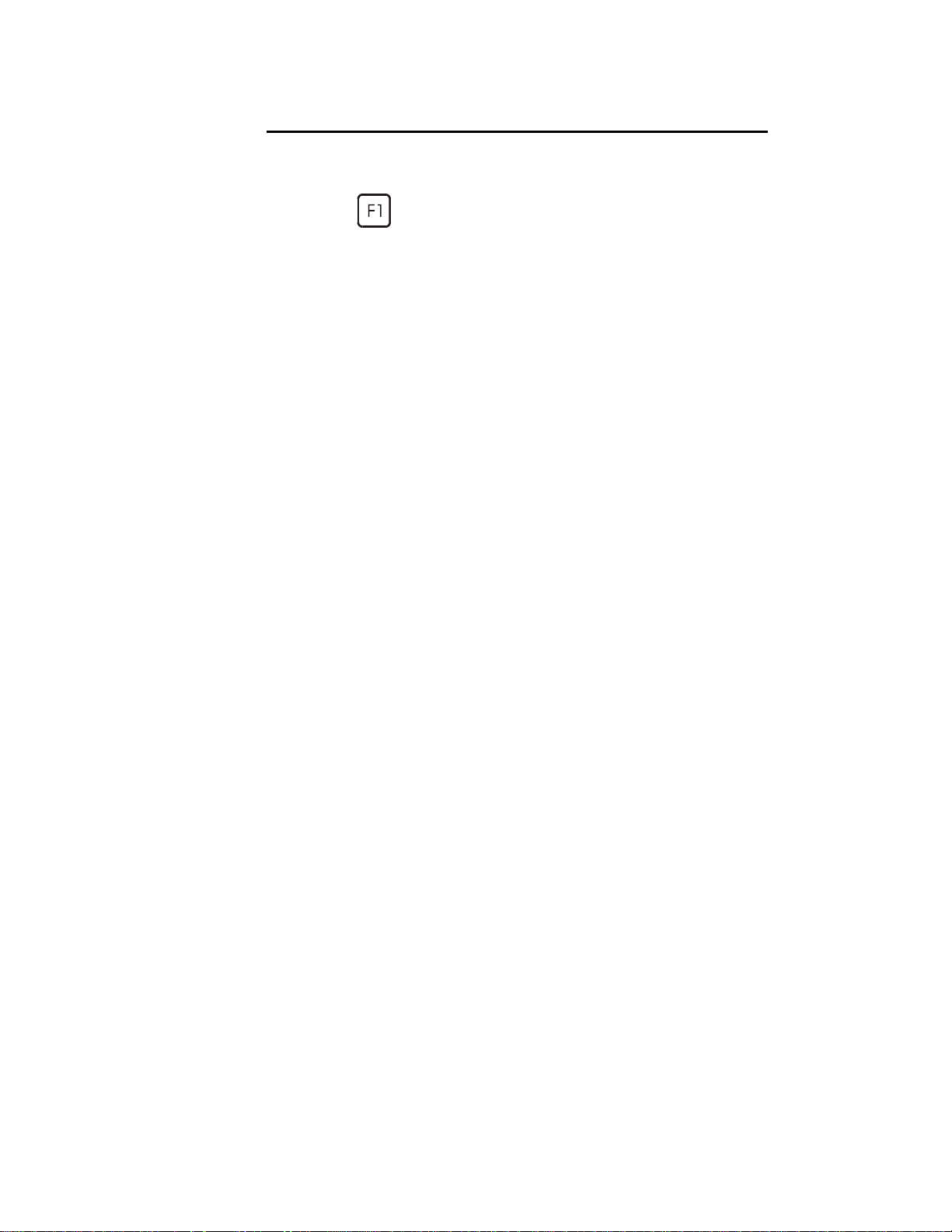
SALIR DEL PROGRAMA
En cualquier momento puede finalizar el trabajo guardando el estado actual.
Para ello, deberá procurar salir del programa correctamente desde la página
MENU
En el programa del PC realice la misma operación o pulse las teclas Alt + F1
desde cualquier página en la que se encuentre.
y pulsando la tecla SALIR.
PÁGINA 12 MANUAL DE UTILIZACIÓN MODEVA/DNC 880S
Page 23
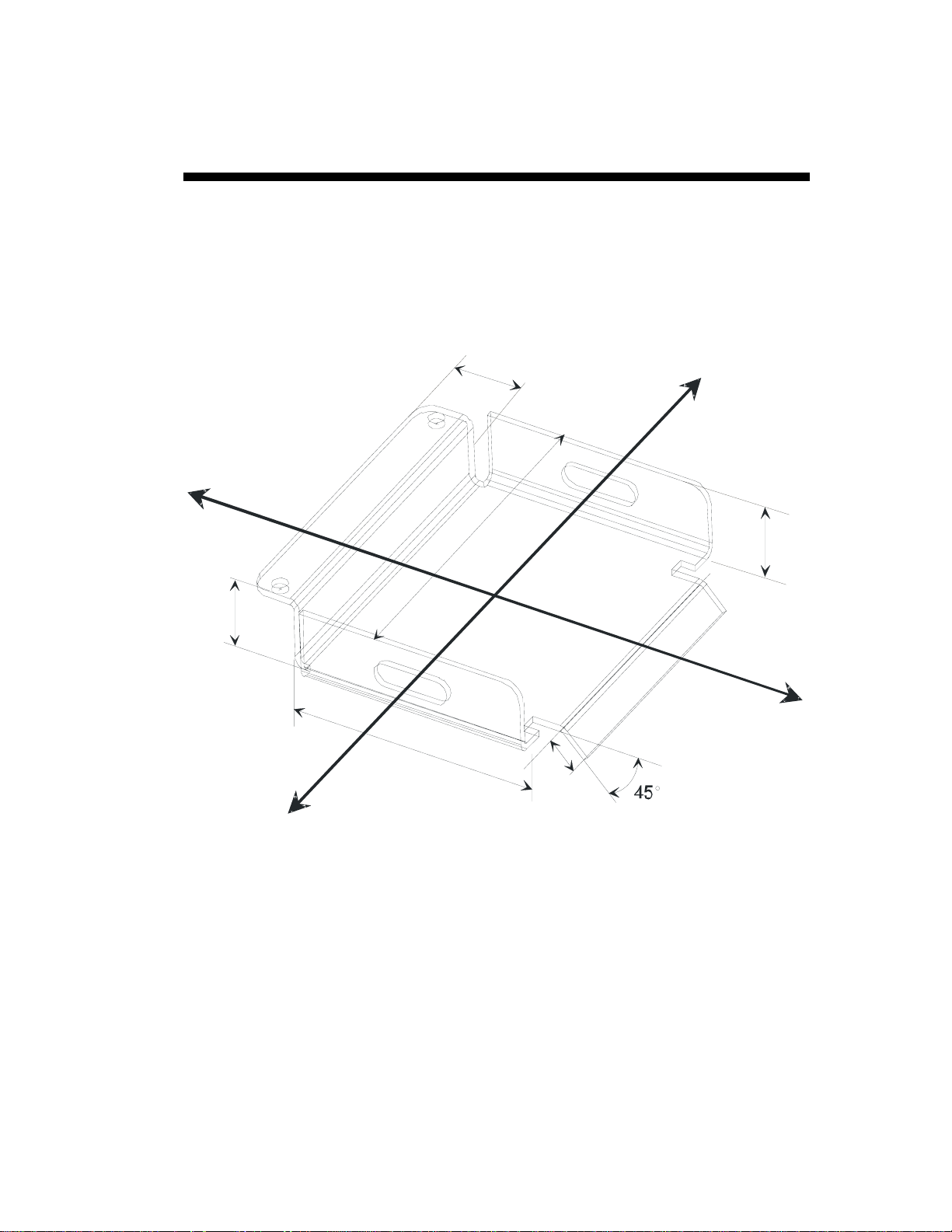
PROGRAMACIÓN POR MEDIO DEL MÉTODO L-ALFA
(2D)
Este capítulo describe por medio de un ejemplo concreto el modo de
programar una pieza empleando el método L-alfa (longitud-ángulo).
Esta forma de proceder es simple, rápida y permite mostrar la pieza en 2D,
generalmente suficiente cuando la pieza se programa en el taller.
La pieza de ejemplo empleada incluye 2 cortes (perfiles), pero el
procedimiento es idéntico tanto para uno como para varios cortes.
3
0
.
0
0
.
0
0
2
45.0
40.0
1
5
0
.
0
Primero se realizarán las alas laterales, con los agujeros oblongos, que
pertenecen al corte 1, con el fin de poder emplear un punzón de longitud
idéntica al empleado para el corte 2.
Para fabricar esta pieza, emplearemos ace ro del tipo ST37 de 2 mm.
2
0
.
0
PROGRAMACIÓN POR L-ALFA PÁGINA 13
Page 24
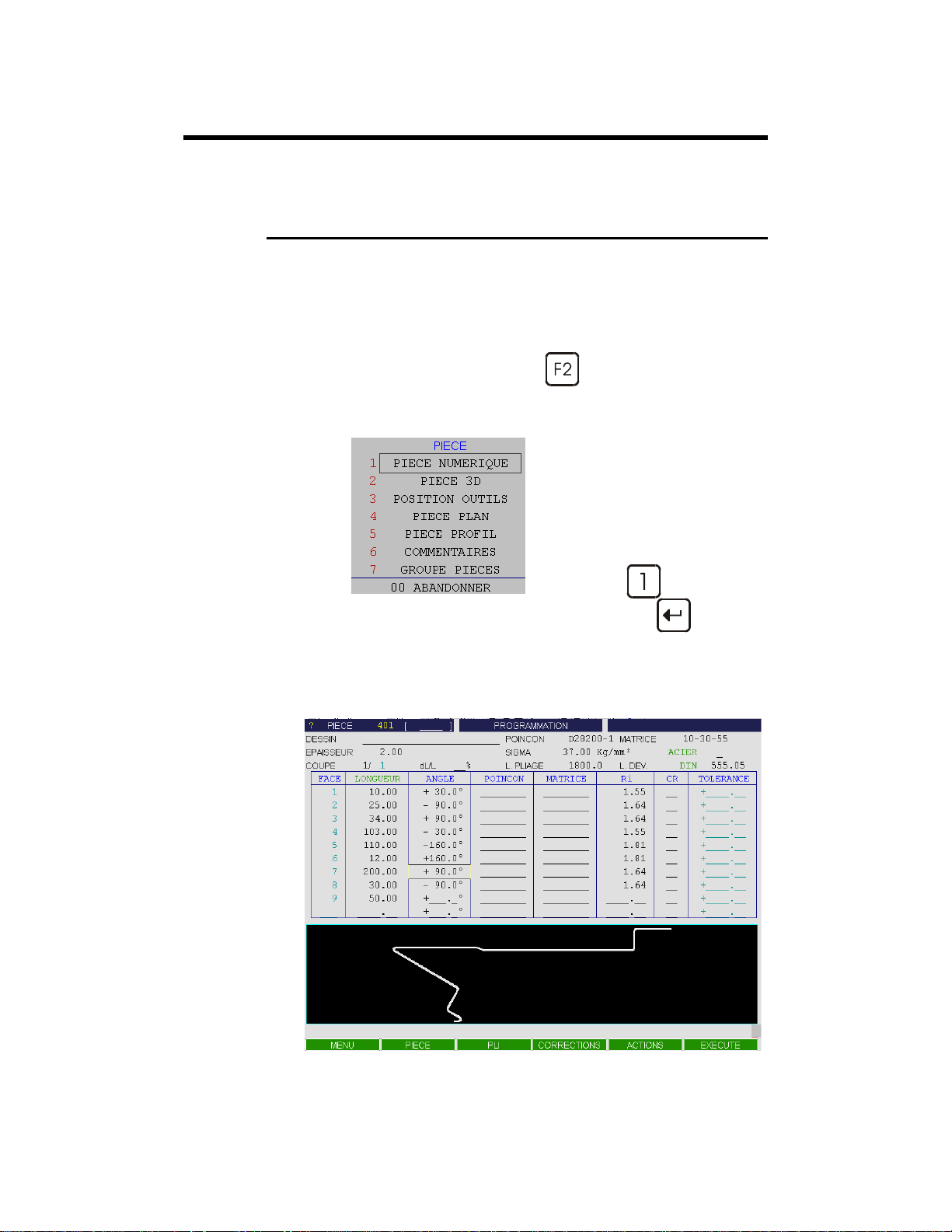
PASO A PASO
VACIAR LA ZONA DE TRABAJO
Antes de crear una nueva pieza, el usuario deberá vaciar la memoria de
trabajo.
Acuda a la página PIEZA NUMÉRICA, página que permite la
introducción de los datos en el modo L-alfa.
Vacíe la zona de
trabajo para crear
una pieza nueva
Pulse la tecla de función PIEZA
Seleccione PIEZA NUMÉRICA, para ello introduzca el número
relacionado con la pieza,
es decir, la tecla
o coloque el cursor sobre la opción y pulsar la tecla
sobre la opción deseada.
La siguiente figura muestra la página PIEZA NUMÉRICA que contiene una
pieza anterior.
.
o haga clic
PÁGINA 14 MANUAL DE UTILIZACIÓN MODEVA/DNC 880S
Page 25
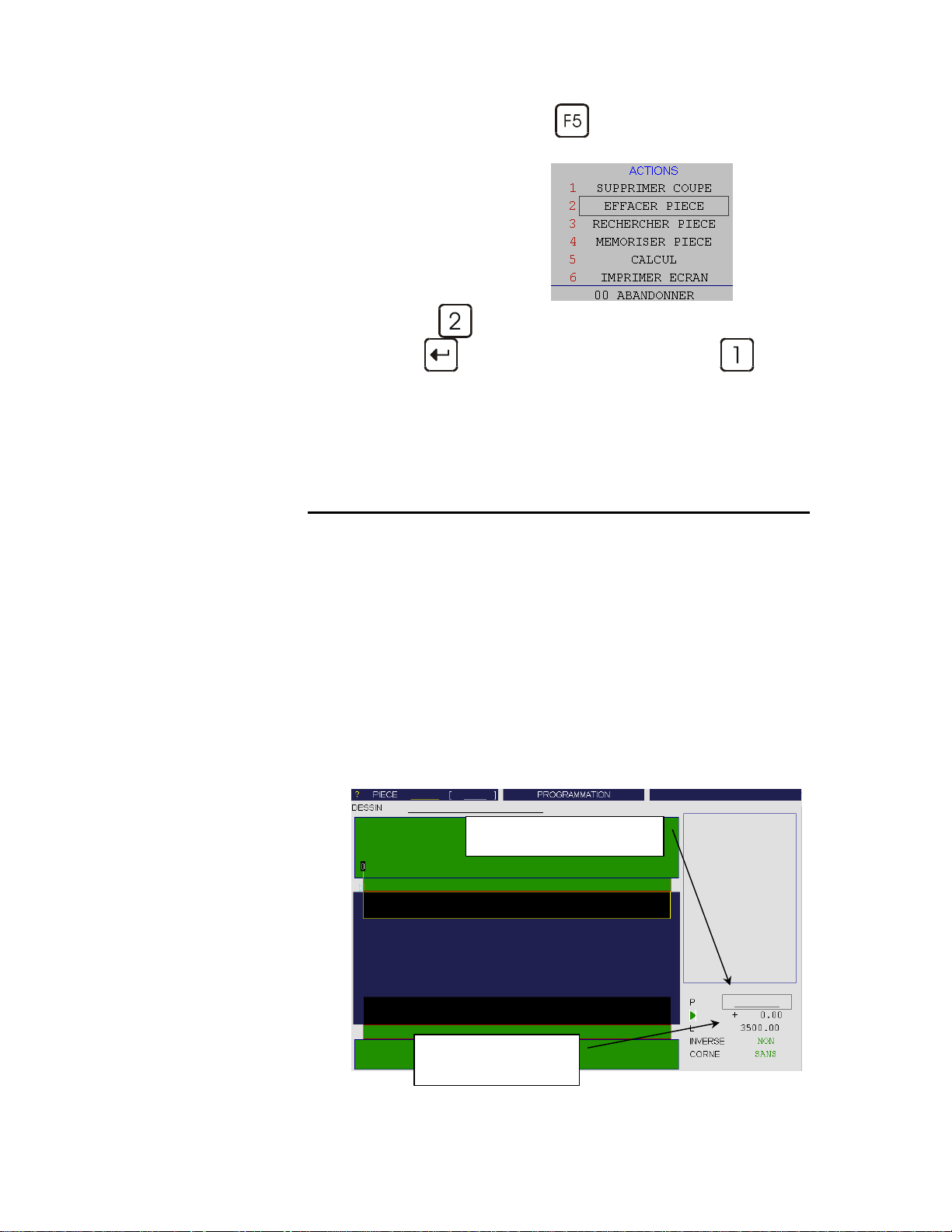
Pulse la tecla ACCIONES
.
Seleccione BORRAR PIEZA. Para ello, introduzca el número
Ajuste del punzón
Ventana que no
comporta ninguna
selección de
herramientas.
relacionado con la opción,
la tecla
tecla
o coloque el cursor sobre la opción deseada y pulse la
o haga clic sobre la opción y CONFIRME ( ).
Esta operación únicamente borra los datos de la memoria de trabajo. Ello
significa que si la pieza que eventualmente se encuentra en la memoria de
trabajo ha sido guardada anteriormente, esta pieza no se perderá.
AJUSTE DEL PUNZÓN
Durante la programación en 2D, tanto este capítulo como el siguiente (Ajuste
de la matriz) son opcionales. Aún así, es interesante que les eche un vistazo,
ya que la página POSICIÓN DE LAS HERRAMI E N TAS permite definir
varios puestos de trabajo y, de este modo, el operario puede visualizar el
montaje de las herramientas.
Si el montaje de las herramientas no es importante, puede saltarse estos dos
capítulos.
La identificación de las herramientas se realizará directamente en la página
PIEZA NUMÉRICA (página en la que aún se encuentra en esta etapa del
procedimiento).
Acceda a la página POSICIÓN DE LAS HERRAMIE NTAS
pulsando la tecla de función PIEZA y seleccionando la opción
POSICIÓN DE LAS HERRAMIENTAS.
Campo de selección: P o M
es decir,
Campo L (longitud total
disponible)
Compruebe que en la ventana de la derecha aparece un punzón y/o la
letra P (campo de selección).
PROGRAMACIÓN POR L-ALFA PÁGINA 15
Page 26
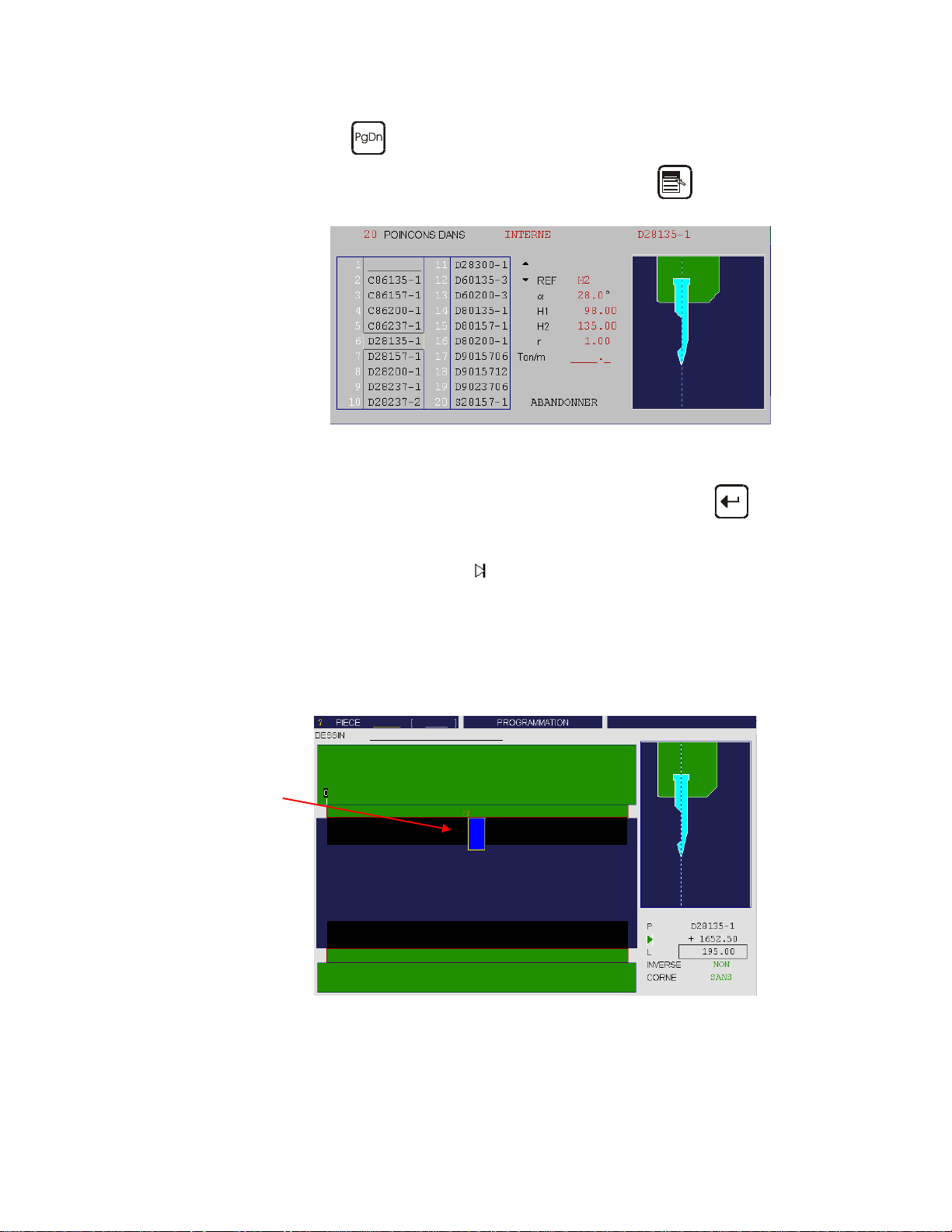
Si apareciera una matriz o la letr a M, cámbielas pulsando la tecla
.
Ajuste del punzón
Punzón colocado en
medio de la máquina
Coloque el cursor sobre el campo P y pulse la tecla
para abrir
el menú LISTA DE OPCIONES de los punzones.
Seleccione el punzón deseado introduciendo las dos cifras asociadas
al mismo (por ejemplo, 01 para el primero – 02 para el segundo, etc.),
o
coloque el cursor sobre la opción y acéptela pulsando la tecla
o
haga clic sobre la opción deseada.
Modifique el campo
introduciendo un valor igual a la mitad del
campo L menos la mitad de la longitud de las herramientas, que
corresponde al punto central de la máquina sobre la que está fijada el
punzón. En el ejemplo: (3500/2) - (195/2) = 1652.5 mm.
Modifique el campo L introduciendo del valor 195 mm que
corresponde con la longitud de la herramienta deseada . En la vista
frontal, la herramienta seleccionada aparece de color azul oscuro.
,
PÁGINA 16 MANUAL DE UTILIZACIÓN MODEVA/DNC 880S
Page 27

AJUSTE DE LA MATRIZ
Ajuste de la matriz
Ventana con selección
del punzón pero sin
matriz.
Misma nota que en el apartado Ajuste del punzón.
Campo de selección: M
Permanezca en la página POSICIÓN DE LAS HERRAMIENTAS.
Seleccione la matriz con la tecla
Coloque el cursor sobre el campo M y pulse la tecla
el menú con las opciones de las matrices.
Seleccione la matriz deseada introduciendo las 2 cifras situadas al
lado (por ejemplo, 01 para la prim era – 02 parar la segunda – etc.),
o
coloque el cursor sobre la opción y acéptela con la tecla
o
haga clic sobe la opción deseada.
Modifique el campo
campo L menos la mitad de la longi tud de la herramienta, que
corresponde con el punto central de la máquina a la que se encuentra
fijada la matriz (en nuestro ejemplo: (3500/2) – (195/ 2) = 1652.5
mm).
Modifique el campo L introduciendo el valor 195 mm, que
corresponde con la longitud de la herramienta deseada.
introduciendo un valor igual a la mitad del
.
para abrir
,
PROGRAMACIÓN POR L-ALFA PÁGINA 17
Page 28

Ajuste de la matriz
Montaje final de las
herramientas
Ventana con selección
del punzón de la matriz.
SELECCIÓN DE LAS HERRAMIENTAS
Vuelva a la página PIEZA NUMÉRICA desde el menú PIEZA.
Como se indica más arriba, si la posición de las herramientas no es
indispensable, puede definir las herramientas direct amente en la página
PIEZA NUMÉRICA.
Selección de las
herramientas
Coloque el cursor en el campo PUNZÓN (parte superior de la
pantalla)*.
Pulse la tecla
LISTA DE OPCIONES.
Seleccione la herramienta deseada introduciendo las 2 c ifras situadas
al lado (por ejemplo, 01 para la primera – 02 para la segunda – etc.),
o
coloque el cursor sobre la opción y acéptela pulsando la tecla
o
haga clic sobre la opción deseada.
o haga clic derecho para lograr que aparezca la
PÁGINA 18 MANUAL DE UTILIZACIÓN MODEVA/DNC 880S
Page 29

Nota
:
Cada ventana contiene 20 herramientas. Pulsando las teclas
o
puede acceder a la herramienta siguiente o anterior, respectivamente.
Cada base de datos (punzones y matrices) está limitada a 200 herramientas.
También pude saltar al final de la lista introduciendo el valor 999 o volver al
inicio de la lista introduciendo el valor 001.
En el caso de la MATRIZ, proceda del mismo modo.
Nota
:
En la página HERRAMIENTAS DE PLE GAD O (desde el menú
PLEGADO) también puede realizar la misma selección y del mismo modo,
permitiéndole ver el perfil de las herramientas y de los datos principales.
* Los campos PUNZÓN y MATRIZ de la página superior de la pantalla
muestran la herramienta general para el cálc ulo. Si programa una pieza desde
la página PIEZA NUMÉRICA, deberá introducir estas dos informaciones
obligatoriamente.
Las columnas PUNZÓN y MATRIZ de la tabla permiten especificar una
herramienta para un plegado determinado.
En la página PLEGADO NUMÉRICO, encontrará los campos PUNZÓN y
MATRIZ.
Si programa la pieza desde la página PIEZA NUMÉRICA, estos campos
estarán vacíos o parcialmente programados si ha introducido herramientas en
las columnas respectivas de la tabla de la página PIEZA NUMÉRICA.
Efectivamente, estos campos corresponden con los de la tabla (véase también
el capítulo Programación directa (PLEGADO N UM), más adelante en este
manual).
PROGRAMACIÓN POR L-ALFA PÁGINA 19
Page 30

DATOS GENERALES
Introduzca:
- el punzón
- la matriz
- la sigma/el material
- el tipo de material
- la longitud de plegado
PROGRAMACIÓN DEL CORTE 1
Coloque el cursor sobre el campo ESPESOR e introduzca el espesor
del material empleado.
Coloque el cursor sobre el campo SIGMA e introduzca la fuerza/mm²
del material empleado (por ejemplo, acero = 37 Kg/mm²).
Deje la lista desplegable en ACERO.
Coloque el cursor sobre el campo LARGO PL. e introduzca la
longitud de plegado de la pieza (1
er
corte = 150.0 mm).
Las medidas de los lados se acotan exteriormente, según la norma DIN.
Véase el Manual de referencia 2D, capítulo Longitud desarrollada.
45.0
45.0
90.0°
200.0
45.0
90.0°
200.0
Durante la introducción de datos en modo L-alfa, basta con "iniciar" el perfil
por uno de los dos extremos e introducir ordenadamente los valores de cada
lado y ángulo. Al último lado no le corresponde ningún ángulo.
45.0
90.0°
200.0
45.0
90.0°
:
Nota
Como aparece en la siguiente figura, el perfil del corte 1 se dibuja
automáticamente poco a poco en función de los datos introducidos (longitud
y ángulo), de este modo, el valor del radio interno se calcula
automáticamente. También se calcula la longitud desarrollada.
PÁGINA 20 MANUAL DE UTILIZACIÓN MODEVA/DNC 880S
Page 31

Corte 1
Perfil dibujado automáticamente
Método:
Coloque el cursor sobre el primer campo de la columna LONGITUD
e introduzca el valor 45, que corresponde con el valor de la primera
longitud.
Coloque el cursor sobre el primer campo de la columna ÁNGULO e
introduzca el valor 90°, que corresponde con el primer ángulo a
plegar.
Coloque el cursor sobre el segundo campo de la columna
LONGITUD e introduzca el valor 200, que corresponde con la
segunda longitud.
Coloque el cursor sobre el segundo campo de la columna ÁNGULO e
introduzca el valor 90°, que corresponde con el segundo ángulo a
plegar.
Coloque el cursor sobre el tercer campo de la columna LONGITUD e
introduzca el valor 45, que corresponde con el último tramo, antes del
extremo de la pieza.
Sugerencia Introduzca primero todas las longitudes y, a continuación, los ángulos. Este
modo de trabajo es mucho más rápido.
PROGRAMACIÓN POR L-ALFA PÁGINA 21
Page 32

PROGRAMACIÓN DEL CORTE 2
La definición del sentido de plegado se realiza de manera inversa al signo del
ángulo, aunque la elección del lado es arbitraria, si bien debe ser constante en
todo el perfil de la pieza.
30.0
-90.0°
40.0
-135.0°
20.0
o
30.0
90.0°
90.0°
150.0
Corte 2
-90.0°
150.0
135.0°
20.0
Método:
Sitúese en la página PIEZA NUMÉRICA.
Coloque el cursor sobre el campo CORTE, introduzca el valor 2 y
abandone el campo. De este modo, inicia una nueva página para la
programación del corte 2.
Coloque el cursor en el campo LARGO PL. e introduzca la longitud
de plegado para este corte (200).
Coloque el cursor en el primer campo de la columna LONGITUD e
introduzca el valor 30, correspondiente a la primera longitud.
Coloque el cursor en el primer campo de la columna ÁNGULO e
introduzca el valor 90°, correspondiente al primer ángulo a plegar.
Coloque el cursor en el segundo campo de la columna LONGITUD e
introduzca el valor 40, correspondiente a la segunda longitud.
PÁGINA 22 MANUAL DE UTILIZACIÓN MODEVA/DNC 880S
Page 33

CÁLCULO DE LA PIEZA
Cálculo de longitudes
desarrolladas
Coloque el cursor sobre el segundo campo de la columna ÁNGULO e
introduzca el valor -90°, correspondiente al segundo á ngulo a plegar.
Coloque el cursor sobre el tercer campo de la columna LONGITUD e
introduzca el valor 150, correspondiente a la tercera longitud.
Coloque el cursor sobre el tercer campo de la columna ÁNGULO e
introduzca el valor 135°, correspondiente al tercer ángulo a plegar.
Coloque el cursor sobre el cuarto campo de la columna LONGITUD e
introduzca el valor 20, correspondiente a la última longitud antes de
llegar al extremo de la pieza.
:
Nota
Como se muestra en la anterior figura, el perfil del corte 2 se dibuja
automáticamente en función de los datos introducidos poco a poco (longitud
y ángulo) y, de este modo, el valor del radio interior se calcula
automáticamente. También se calcula la longitud desarrollada.
Permanezca en la página PIEZA NUMÉRICA.
Seleccione CÁLCULO en el menú ACCIONES.
Aparece el mensaje CÁLCULO... en el campo interactivo, en la
esquina superior derecha de la pantalla.
Aparecen los datos contenidos en los campos L. DESARR. DIN
(longitud de chapa desarrollada) y Ri (radio interno).
Nota: Si no pulsa la tecla CÁLCULO, el cálculo se realiza
automáticamente al acceder a otra página.
Esta función se emplea en las versiones del programa
anteriores a U2.
PROGRAMACIÓN POR L-ALFA PÁGINA 23
Page 34

GAMA DE PLEGADO (PLEGADO 2D)
Búsqueda de la gama
de plegado
Llame a la página PLEGADO 2D (menú PLEGADO).
En el campo SIMULA seleccione la opción SIN PLIEGUE
IMPUESTO.
En el menú ACCIONES elija BUSCAR ÓRDEN DE PLEGADO.
En el campo interactivo de la esquina superior derecha de la pantalla
aparecen consecutivamente los mensajes SI MULACI ÓN EN
CURSO... y CÁLCULO....
A continuación, se puede visualizar la sucesión de secuencias con las
teclas
En el ejemplo que acabamos de programar, se puede constatar que la
búsqueda de la gama de plegado ha colocado primero el corte 1 y, a
continuación, el corte 2.
El operario puede modificar la gama de plegado (véase el ca pítulo que se ha
dedicado en el Manual de referencia 2D) o pedir al programa que respete los
criterios específicos tales como el número mínimo de pivotamientos o
retornos. Para conocer más detalles al respecto, véase el Manual de
referencia 2D, capítulo Criterios de simulación.
En el caso de que el programa no encontrara ninguna solución, deberá
imponer manualmente la gama de plegado.
Véase el capítulo Gama de plegado en el Manual de referencia 2D.
y .
PÁGINA 24 MANUAL DE UTILIZACIÓN MODEVA/DNC 880S
Page 35

POSICIÓN DE LOS EJES, OTRAS FUNCIONES
Menú PLEGADO, página PLEGADO NUMÉRICO.
Se puede comprobar que la posición de los ejes, la fuerza de plegado, el
bombeado y, en caso necesario, el retroceso, el punto muerto superior (según
como estén definidos los parámetros de la máquina) se calculan
automáticamente. Estos valores son reprogramables por el operario.
Según sus necesidades, el operario puede modificar los siguientes
parámetros:
PMS punto muerto superior. Si no se programa, el
carro sube hasta el PMS máximo.
RETR. TOPE TRA. retroceso del tope posterior.
PCV punto de cambio de velocidad (alta velocidad -
velocidad de plegado).
TIEMPO PRESIÓN tiempo de mantenimiento de la presión.
VELOCIDAD PLEG. velocidad de plegado en descenso o durante la
fase de subida hasta el punto de contacto con la
chapa.
DISTANCIA PV permite definir que únicamente una porción (en
porcentaje) del ascenso entre el punto muerto
inferior y el punto de contacto con la chapa se
ejecutará a velocidad lenta, mientras que el resto
del ascenso se realiza a alta velocidad.
En el Manual de referencia 2D encontrará las explicaciones
complementarias.
Para ejecutar la pieza véase el capítulo Plegado, pruebas y correcciones, en
la página 35.
PROGRAMACIÓN POR L-ALFA PÁGINA 25
Page 36

Esta página ha sido dejada en blanco intencionadamente.
PÁGINA 26 MANUAL DE UTILIZACIÓN MODEVA/DNC 880S
Page 37

PROGRAMACIÓN DIRECTA (PLEGADO NUM)
Este método de programación se emplea a menudo en la programación de
piezas sencillas o es utilizad o p or operarios que han trabajado en presas
plegadoras convencionales sin control numérico.
Esta página es muy próxima al operario ya que en una única pantalla dispone
de toda la información y de los campos necesarios para la programación de la
pieza.
CORTE 2
40.0
CORTE 1
0
.
0
0
2
3
0
.
0
45.0
1
5
0
.
0
2
0
.
0
El operario elige el orden de los pliegues, ya que es él quien programa
directamente cada pliegue.
En este ejemplo, primero se realizan las alas laterales, con los agujeros
oblongos, situados en el corte 1, con el fin de poder utilizar un punzón de
longitud idéntica al que se empleará en el corte 2.
Para fabricar esta pieza emplearemos acero del ti po ST37 de 2 mm de
espesor.
PROGRAMACIÓN DIRECTA PÁGINA 27
Page 38

PASO A PASO
VACIAR LA ZONA DE TRABAJO
Antes de crear una pieza nueva, el usuario debe vaciar la memoria de trabajo.
Vaya a la página PLEGADO NUMÉRICO.
Pulse la tecla de función PLEGADO
Seleccione PLEGADO NUMÉRICO. Para ello, introduzca el número
asociado a la opción
o coloque el cursor sobre la opción y pulse
o haga clic sobre la opción.
Pulse la tecla ACCIONES
Seleccione BORRAR PIEZA. Para ello, introduzca el número
.
.
: tecla
asociado a la opción
o coloque el cursor sobre la opción y pulse
o haga clic sobre la opción y, a continuación, CONFIRME.
PÁGINA 28 MANUAL DE UTILIZACIÓN MODEVA/DNC 880S
: tecla
,
Page 39

Vacíe la zona de
trabajo para construir
una pieza nueva
Esta operación únicamente borra los datos de la memoria de trabajo. Ello
significa que si la pieza que eventualmente se encuentra en la memoria de
trabajo ha sido guardada anteriormente, esta pieza no se perderá.
DATOS GENERALES
Introduzca:
- la sigma/el material
- el tipo de material
Coloque el cursor sobre el campo ESPESOR e introduzca el espesor
del material empleado.
Coloque el cursor sobre el campo SIGMA e introduzca la fuerza/mm²
del material empleado (p. ejem.: ACERO = 37 kg/mm²).
Nota: Estos datos, así como las herramientas, deberán estar
programados obligatoriamente (véase la página siguiente).
PROGRAMACIÓN DIRECTA PÁGINA 29
Page 40

Selección de las
herramientas
SELECCIÓN DE LAS HERRAMIENTAS
Permanezca en la página PLEGADO NUMÉRICO.
Coloque el cursor en el campo PUNZÓN.
Pulse la tecla
DE OPCIONES.
Seleccione la herramienta deseada pulsando la cifra situada junto a ella.
Dos cifras, por ejemplo: 01 para la primera – 02 para la segunda – etc.
o
Coloque el cursor sobre la opción y acéptela pulsando la tecla
o
Haga clic sobre la opción deseada.
Proceda del mismo modo con la MATRIZ.
Nota: En la página HERRAMIENTAS DE PLEGADO (desde el
menú PLEGADO) puede realizar la misma selección y del
mismo modo, lo que permite ver el perfil de las herramientas y
los datos principales.
o haga clic derecho para que aparezca la LISTA
INTRODUCCIÓN DE LOS DATOS (1)
El modo convencional de introducir los datos es programándolos desde la
página PLEGADO NUMÉRICO:
El ángulo deseado (la profundidad Y se calculará automáti camente en
función de las herramientas y del material ya programado). Sin
embargo, puede introducir los valores Y1/Y2 directamente sin
programar el ángulo.
La posición real del tope.
Los datos propios de la secuencia en curso (punto muerto superior,
longitud de plegado y, si fuera necesario, el tipo de tope, el retroceso,
la temporización de la presión, etc.).
PÁGINA 30 MANUAL DE UTILIZACIÓN MODEVA/DNC 880S
Page 41

A continuación se puede ver la pantalla con los valores para estos dos
pliegues.
La página ilustra cómo programar las dos alas con los agujeros oblongos
(corte 1).
Como se trata de dos pliegues idénticos, programe el campo CY con el
valor 2. Programe el ángulo a 90°, el eje X con su valor absoluto (43.00) e
introduzca la longitud de plegado (150).
La fuerza de plegado y de bombeado se calculan automáticamente. El
operario puede modificar estos valores a conveniencia.
Según las necesidades del operario, también puede modificar:
PMS punto muerto superior. Sin programar, el carro
sube hasta el PMS máximo.
RETR. TOPE TRA. retroceso del tope posterior.
PCV el punto de cambio de la velocidad (alta
velocidad - velocidad de plegado).
TIEMPO PRESIÓN el tiempo de mantenimiento de la presión.
VELOCIDAD PLEG. la velocidad de plegado en el descenso o durante
la fase de ascenso hasta el punto de contacto con
la chapa.
DISTANCIA PV permite definir que únicamente una porción (en
porcentaje) del ascenso entre el punto muerto
inferior y el punto de contacto con la chapa se
ejecutará a velocidad lenta, mientras que el resto
del ascenso se realiza a alta velocidad.
PROGRAMACIÓN DIRECTA PÁGINA 31
Page 42

INTRODUCCIÓN DE LOS DATOS (2)
SUGERENCIA El modo anterior de programación (véase el capítulo Introducción de los
datos (1), más arriba) exige que el operario reste el espesor de la chapa de la
cota exterior de la pieza.
A continuación se describe una sugerencia que facilita la programación.
Evidentemente, tiene sus límites, los cuales van en función de la pieza y de la
serie de pliegues decidida.
La sugerencia consiste en introducir las cotas exteriores en el campo X del
tope posterior y programar una corrección constante negativa
correspondiente (aproximadamente, según su experiencia, las herramientas y
el material) con el espesor del material para toda la pieza.
Es este modo de proceder el que se describe a continuación.
Página PLEGADO NUMÉRICO, las mismas notas que en la pantalla
anterior, salvo que X ha sido programado con la cota exte rior como se
ha explicado (45).
Esta secuencia ejecuta el plegado de las dos alas de 45.0 mm con los
agujeros oblongos.
Para crear la siguiente secuencia, pulse la tecla ACCIONES y
seleccione COPIAR PLEGADO.
Todos los datos se copian en la segunda secuencia.
Introduzca la primera ala del segundo corte, es decir, X = 30.00.
Modifique el campo CY = 1 o déjelo sin programar.
Modifique la longitud de plegado (ANCHO PL. = 200) y,
eventualmente, el resto de campos según sus necesidades.
Pulse la tecla ACCIONES y seleccione la opción COPIAR
PLIEGUE.
PÁGINA 32 MANUAL DE UTILIZACIÓN MODEVA/DNC 880S
Page 43

Programe X = 40.00.
Pulse la tecla ACCIONES y seleccione COPIAR PLIEGUE.
Para el último pliegue introduzca ÁNGULO = 135.0° y X = 20.00.
Vaya a la página CORRECCIONES (tecla
).
Introduzca en la columna PIEZA el valor que desea restar a la cota
exterior para obtener una posición correcta del tope (generalmente, un
valor próximo al espesor del material). En nuestro ejemplo, el valor es
–2.00 mm.
PROGRAMACIÓN DIRECTA PÁGINA 33
Page 44

Esta página ha sido dejada en blanco intencionadamente.
PÁGINA 34 MANUAL DE UTILIZACIÓN MODEVA/DNC 880S
Page 45

PLEGADO, PRUEBAS Y CORRECCIONES
En este capítulo se aborda un procedimiento para la ejecución de una pieza.
Esta manera de hacer únicamente tiene el fin de demostrar el modo de utilizar
el control numérico.
Las operaciones de prueba y de ajuste pueden ejecutarse en el orden decidido
por el operario.
Pase al modo semiautomático
Si fuera necesario, pase a la primera secuencia con las teclas
.
Pulse la tecla de arranque
secuencia.
Realice el plegado con una pieza de prueba.
Mida el ala y ángulo obtenidos.
Sáltese o permanezca en la página CORRECCIONES.
.
para situar los ejes en la primera
o
Si fuera necesario, corrija el ala (en este ejemplo, se admite una
corrección de X = - 0.10) para el pliegue en curso.
Recuerde: en la página pantalla anterior, la corrección de -2.00 mm
corresponde al espesor del material programa do en el c apítulo
Introducción de los datos (2).
Coloque el cursor en el campo ÁNGULO, columna PLEGADO e
introduzca el ángulo medido (en este caso 93.0°). El programa
calculará automáticamente la corrección necesaria (-0.292, visible en
los campos Y1, Y2, columna PLEGADO). Véase también el Manual
de referencia 2D, apartado Correcciones.
PLEGADO, PRUEBAS Y CORRECCIONES PÁGINA 35
Page 46

Realice un segundo pliegue de prueba (sobre la misma secuencia con
una segunda pieza de prueba). Si fuera necesario, realice correcciones
nuevamente.
Según el material, el ajuste de la máquina, la exactitud de los datos
introducidos, puede que sea necesario realizar dos o tres correcciones
en un pliegue, en cuyo caso se considera normal.
Cuando el pliegue en curso está bien ajustado:
Pase a la secuencia siguiente pulsando la tecla
Realice la corrección como se ha descrito anteriormente.
Cuando todos los pliegues de la pieza sean correctos:
Pase al modo automátic o
desee:
⇒ PLEGADO NUMÉRICO
⇒ PLEGADO EN 2D
⇒ PLEGADO EN 3D, para los programas en 3D
y seleccione la página de trabajo que
.
PÁGINA 36 MANUAL DE UTILIZACIÓN MODEVA/DNC 880S
Page 47

PROGRAMACIÓN EN 3D
CREACIÓN DE LA PIEZA
El presente capítulo describe, a través de un ejemplo concreto, el modo de
programar una pieza empleando el método de programación en 3D
(disponible únicamente en los programas ModEva con 3D).
En el ejemplo siguiente ejecutaremos la misma pieza que en las páginas
anteriores, es decir:
Programación por medio del método L-alfa (2D) y Programación directa
(PLEGADO NUM).
Ejemplo en volumen
de la pieza
En el Manual de referencia 3D, en el capítulo Definición de los iconos, se
describe la definición de los distintos iconos que encontrará en estas páginas.
PROGRAMACION EN 3D PAGINA 37
Page 48

PASO A PASO
VACÍE LA ZONA DE TRABAJO
El usuario deberá vaciar la memoria de trabajo antes de crear una nueva
pieza.
Se ofrecen tres posibilidades:
1. Desde la página PLEGADO NUMÉRICO (véase Vaciar la zona de
2. Desde la página PIEZA NUMÉRICA (véase Vaciar la zona de trabajo)
3. Mediante el método que se explica a continuación.
Vaya a la página PIEZA 3D.
trabajo)
Pulse la tecla de función MENÚ
Seleccione PIEZA 3D. Para ello, introduzca el valor asociado a la
opción
o coloque el cursor sobre la opción y pulse la tecla
o haga clic sobre la opción.
Pulse la tecla ACCIONES
Seleccione BORRAR PIEZA. Para ello, introduzca el número
correspondiente con la opción
.
, es decir, la tecla ,
.
, es decir, la tecla ,
o coloque el cursor sobre la opción y pulse la tecla
o haga clic sobre la opción y ACEPTE.
PÁGINA 38 MANUAL DE UTILIZACIÓN MODEVA/DNC 880S
,
Page 49

Borrado de la
memoria de
trabajo
Introducir los datos
de la pieza
Esta operación únicamente borra los datos de la memoria de trabajo. Ello
quiere decir que si la pieza que eventualmente se encuentra en la memoria de
trabajo se guardó anteriormente, no se perderá.
Campo: DATOS PIEZA
Haga clic sobre el campo: DATOS PIEZA.
Introduzca los valores ESPESOR y SIGMA en los campos
correspondientes. (2.00 y 37)
Introduzca el MATERIAL: haga clic derecho para abrir el menú
desplegable.
Introduzca el PUNZÓN y la MATRIZ según el método ya
mencionado (véase Selección de las herramientas) en este documento.
Haga clic en SALIR para confirmar los valores elegidos.
El programa vuelve a la ventana anterior. Para continuar, pulse la tecla
y elija MODIF. 1F o la tecla
o bien, MODIF. 2F o la tecla
.
PROGRAMACION EN 3D PAGINA 39
Page 50

Creación del
elemento base.
Selección actual:
MODIF. 2F
Diferencias entre las dos funciones:
MODIF. 1F: muestra la pieza en modo plano (2D).
MODIF. 2F: muestra la pieza en modo plano y en modo axonométrico (3D).
Modo axonométrico
Modo plano
Haga clic sobre
. El rectángulo rojo asociado (a la derecha) se
ilumina indicando que la función está activada.
El rectángulo base aparece tanto en modo plano como axonométrico
en la ventana de trabajo. El diagrama y la tabla de cotas se adaptan.
Introduzca las medidas A y B. En nuestro ejemplo: 150 y 200.
PÁGINA 40 MANUAL DE UTILIZACIÓN MODEVA/DNC 880S
Page 51

Pegado de un ala
Pegado de una
segunda ala
Haga clic sobre
ilumina indicando que la función está activada.
Haga clic sobre el segmento de contorno donde deba pegar la cara.
Ajuste la altura del ala: valor del campo A. (45.00). Por defecto, el
valor del ángulo es de 90º. El radio interno ya está calculado.
La misma función aún está activada.
Haga clic sobre el segmento inferior donde debe pegar la segunda
cara.
Se memoriza el valor A y se atribuye automáticamente a la nueva ala.
. El rectángulo rojo asociado (a la derecha) se
PROGRAMACION EN 3D PAGINA 41
Page 52

Pegado de una
tercera ala
Pegado de una
cuarta ala
La misma función aún está activada.
Haga clic sobre el segmento de la izquierda donde debe pegar la
tercera cara.
El valor A queda memorizado y asociado automáticamente a la nueva
ala. Modifique el campo A con un nuevo valor: 40.00.
La misma función aún está activada.
Haga clic sobre el segmento de la izquierda en la que debe pegar la
cuarta cara.
El valor A queda memorizado y asociado automáticamente a la nueva
ala. Modifique el campo A con un nuevo valor: 30.00 y modifique
también el valor del ángulo: - 90.0.
PÁGINA 42 MANUAL DE UTILIZACIÓN MODEVA/DNC 880S
Page 53

Pegado de la
última ala
Control de la
construcción
La misma función aún está activada.
Haga clic sobre el segmento de la derecha donde deba pegar la última
cara.
El valor A queda memorizado y asociado automáticamente a la nueva
ala. Modifique el campo A con un nuevo valor: 20.00 y modifique
también el valor del ángulo: - 135.0.
La pieza ya está acabada.
Visualización de la pieza en modo volumen.
Pulse la tecla
y, a continuación, la tecla .
Para volver al modo de construcción.
Pulse la tecla
y, a continuación, la tecla
.
PROGRAMACION EN 3D PAGINA 43
Page 54

Esta página ha sido dejada en blanco intencionadamente.
PÁGINA 44 MANUAL DE UTILIZACIÓN MODEVA/DNC 880S
Page 55

MEMORIZAR, BUSCAR UNA PIEZA
MEMORIZAR UNA PIEZA
La operación de memorización de la pieza puede realizarse desde todas las
páginas que contienen el campo PIEZA en la parte superior de la pantalla.
Ponga el DNC en modo programación
Coloque el cursor sobre el campo PIEZA e introduzca el número de
referencia (de 1 a 89.999).
Menú ACCIONES, selecci o ne MEMORIZAR PIEZA.
Si aparece el mensaje EXISTE, ello indica que el número de pieza ya
está siendo utilizado.
CANCELE y elija otro número
o
ACEPTE para machacar la pieza existente.
Página Lista de piezas Si lo desea, realice una operación de copia de seguridad con una visión
global de las piezas existentes:
.
Llame a la página LISTA DE PIEZAS con la tecla MENÚ
seleccionando la opción LISTA DE PIEZAS del menú.
En el campo DIBUJO, introduzca una referencia eventual.
MEMORIZAR, BUSCAR UNA PIEZA PÁGINA 45
y
Page 56

Si desea memorizar la pieza en un lugar distinto de la memoria
interna, coloque el cursor en el campo INTERNO de PIEZAS Y
GRUPOS EN ... .
o pulse el clic derecho para que aparezca la lista y pueda
realizar su selección.
Coloque el cursor sobre el campo PIEZA e introduzca el número de
referencia (de 1 a 89.999).
Pulse la tecla ACCIONES.
Seleccione la opción MEMORIZAR.
En el campo interactivo, en la esquina superior derecha de la pantalla
aparece el mensaje MEMORIZANDO....
A continuación, el número de la pieza grabada aparece en la lista.
Véase el capítulo siguien te y los capítulos Periféricos activos y Gestión de
piezas en el Manual de referencia 2D.
BUSCAR UNA PIEZA
Método rápido
L Este método es válido solamente desde la versión W2.
Desde cualquier página que muestre el campo PIEZA:
Colocar el cursor en el campo PIEZA.
Clic derecho con el ratón o pulsar la tecla
La ventana seguiente aparece:
.
PÁGINA 46 MANUAL DE UTILIZACIÓN MODEVA/DNC 880S
Page 57

Las piezas se enumeran inicialmente en orden creciente por número de pieza.
Para recorrer, coloque el cursor en la tabla y mueva con las teclas
Clasificación:
creciente / decreciente
Para buscar una pieza
o
Para cambiar la pieza: clic o pulse
.
.
Para enumerar en orden decreciente:
colocar el cursor sobre el título de la columna y clic izquierda
o pulsar la tecla
.
La orden es invertido (la flecha roja es vuelta para arriba )
Para clasificar por nombre de dibujo o de la fecha, proceder de la
misma manera en los títulos de las columnas correspondientes.
(DIBUJO o FECHA).
Colocar el cursor en la tabla y en la columna deseada e introducir el
número de pieza, el nombre de dibujo o la fecha buscada.
Su introducción es mostrada en la última línea (en blanco), y el
cursor va a la primera línea de la tábla. Los nombres clasificados por
orden creciente, el primero correspondiendo a la primera línea.
Para más explicaciones, refiérase al Manual de referencia 2D.
MEMORIZAR, BUSCAR UNA PIEZA PÁGINA 47
Page 58

Método estándar:
Si desea buscar la pieza en un lugar distinto de la memoria interna,
coloque el cursor en el campo INTERNO de PIEZAS Y GRUPOS
EN ....
o haga clic derecho para que aparezca la lista y pueda realizar
su selección.
En la lista, coloque el cursor sobre el número de pieza deseado y pulse
la tecla
o
Coloque el cursor en el campo PIEZA, introduzca el número de pieza
y seleccione CARGAR desde el menú ACCIONES.
Ahora la pieza se encuentra en la memoria de trabajo (su número
aparece indicado en el campo PIEZA).
Si conoce el número de la pieza que busca (que debe encontrarse en el
periférico activo), puede buscarla desde cualquiera de las páginas que
muestran el campo PIEZA en la parte superior izquierda de la pantalla.
Para ello:
Introduzca el número de pieza en el campo PIEZA.
Seleccione BUSCAR P I EZA en el menú ACCION.
PÁGINA 48 MANUAL DE UTILIZACIÓN MODEVA/DNC 880S
Page 59

Método gráfico:
Procedimiento:
Acceda a la página MENÚ pulsando la tecla
Lista de piezas gráficas (tecla
Aparecerá la ventana anterior, que le permitirá realizar una búsqueda
de piezas.
Las funciones
gráficas.
La selección de la pieza es idéntica a la realizada en el modo estándar.
y permiten visualizar la lista de piezas
).
y llame a la página
MEMORIZAR, BUSCAR UNA PIEZA PÁGINA 49
Page 60

ORGANIZACIÓN DE LA MEMORIA
Este capítulo está destinado a suministrar los elementos esenciales al
funcionamiento de la DNC. Para obtener más información sobre las distintas
memorias, consulte el Manual de referencia.
El control numérico está provisto de varias memorias. Cuando el operario
programa una pieza o modifica el contenido de una pieza, lo hace en la
memoria de trabajo, denominada también buffer de trabajo.
La memoria de trabajo no es volátil, es decir, cuando enciende el DNC, los
datos de la pieza en curso permanecen en la memoria hasta que son
remplazados por otra pieza o borrados.
INT E R NAL
Floppy
Memoria de trabajo
o buffer
Network
ENC
Una vez confeccionada la pieza programada y si no va a volver a utiliz ar la
programación, ya no es necesario que permanezca guardada en la memoria
de trabajo.
Generalmente, únicamente deberá memorizar la pieza si debe conservarla
para usos futuros.
Puede reconocer si una pieza de la memoria de trabajo ya ha sido guardada o
no comprobando si el campo PIEZA muestra un código o está vacío.
Además, el ENC posee una memoria que contiene una copia de la pieza que
se encuentra en la memoria de tr a b ajo. Esta copia se transfie re al ENC
durante el cambio al modo semiautomático o automático.
Otra memoria que siempre está presente en el DNC es el Floppy (disque te).
Generalmente, utilizamos el Floppy para realizar una copia de seguridad
(back up) de las piezas importantes, las herramientas y/o los parámetros de la
máquina.
Para ello se emplea la página de transferencia. Buscar o memorizar piezas
directamente en el Floppy son operaciones que se realizan muy raramente
debido a la velocidad de acceso.
Mediante el acceso a una red puede proveerse memorias complementarias.
Con la configuración normal, el DNC memoriza y busca siempre sus piezas
en la memoria INTERNA. Si lo desea, puede atribuirle otra memoria por
defecto (véase Periféricos activos en el Manual de referencia).
PÁGINA 50 MANUAL DE UTILIZACIÓN MODEVA/DNC 880S
Page 61

PROTECCIÓN DE LOS NIVELES DE ACCESO
INFORMACIÓN GENERAL
De este modo, en los manuales siempre hablaremos de la posición de la llave
(virtual) del modo: "Coloque la llave en la posición 3".
Niveles Existen 4 niveles de acceso: de 0 a 3.
0 = programación prohibida
1 = creación, corrección, modificación, copia de seguridad, borrado,
transferencia de una (o varias) pieza(s).
2 = creación, corrección, modificación, copia de seguridad, borrado y
transferencia de herramientas.
3 = programación, modificación y transferencia de los parámetros de la
máquina.
Acceso Pulsando las siguientes t eclas se accede a los distintos niveles:
+ , + , + o + .
Nota: suelte la tecla del teclado numéric o an te s de soltar la tecla Alt.
La posición de la llave aparecerá con la forma de un pequeño icono en la
parte inferior derecha de la pantalla.
Durante el paso a un nivel no autorizado, aparece una solicitud de
modificación de contraseña.
Al introducir la contraseña, podrá "navegar" por los niveles inferiores y en el
nivel autorizado sin necesidad reintroducir la contraseña.
El paso al nivel 0 reinicia la solicitud de contraseña.
Usuarios Existen diferentes usuarios predefinidos. Un usuario no es una persona física
en particular, sino todos los operarios que tengan autorización a trabajar
sobre la máquina, por ejemplo.
Cada usuario predefinido posee su propia contraseña y un nivel máximo de
acceso. Véase más adelante: Usuarios y Acceso por contraseña.
Contraseña Algunos usuarios pueden modificar su propia contraseña. En cambio, en el
caso de otros usuarios, únicamente un usuario con derechos de acceso
superior podrá modificar la contraseña.
Características La contraseña puede estar compuesta de caracteres alfanuméricos, si dispone
del teclado adecuado. En caso contrario, únicamente podrá introducir
caracteres numéricos.
Pérdida de la contraseña En caso de pérdida de la contraseña, deberá solicitar a un usuario de nivel
superior que la reprograme.
PROTECCION DE LOS NIVELES DE ACCESO PAGINA 51
Page 62

USUARIOS
Tabla de usuarios, acceso y contraseñas.
Nivel Nombres de
usuario
predefinidos
1
2
3
4 WSSUPER SÍ SÍ
5 MACHMAN NO SÍ
6 MACHMAN0 SÍ SÍ
Puede atribuir un usuario predefinido a varias personas.
Por ejemplo, el nivel 1 (EUL1) se atribuye a todas las personas que tengan acceso a la máquina.
Tras la instalación de la máquina, se recomi enda que modifique la contraseña por defecto del nivel 4
(WSSUPER Workshop supervisor = jefe de taller)
y del nivel 3 (EUL3 Usuarios con autorización en el nivel 3), y a que las contraseñas se encuentran en
este manual.
EUL1 NO NO
EUL2 NO NO
EUL3 NO NO
Modificación
de la
contraseña
personal
Modificación
de las
contraseñas
de los
usuarios de
niveles
inferiores
Nivel de la
llave virtual
1
2
3
3
3
3
Contraseña
por defecto
111 Operarios con derechos
222 Operarios con derechos
333 Operarios con derechos
817 Jefe de taller en casa del
Técnicos de servicio del
Responsable técnico en
Usuario generalmente
atribuido a:
de acceso al nivel 1
de acceso al nivel 2
de acceso al nivel 3
usuario de la máquina
constructor de la máquina
casa del constructor de la
máquina
PÁGINA 52 MANUAL DE UTILIZACIÓN MODEVA/DNC 880S
Page 63

ACCESO POR CONTRASEÑA
Con el arranque del programa, la llave virtual siempre está colocada en 0.
Cuando el operario selecciona una de las combinaciones
+ ,
o , aparece el siguiente mensaje:
Nivel 1
Contraseña
o 2 o 3 según
la combinación
de tecla
Introduzca la contraseña.
Pulse la tecla
.
El nivel autorizado apa r ece en la casilla inferior derecha de la
pantalla. En caso contrario aparece un mensaje indicando que el
usuario no está autorizado.
Una vez admitida la autorización, el operario puede cambiar de nivel dentro
de los que está autorizado sin que se le vuelva a solicitar la contraseña
nuevamente.
Por ejemplo, un usuario con acceso al nivel 3 puede navegar por los niveles
1, 2 y 3 sin necesidad de volver a introducir la contraseña.
Si el nivel 0 está activado, el acceso a cualquiera de los demás niveles
demanda una nueva solicitud de la contraseña.
Esta solicitud también aparecerá cuando el usuario acceda a un nivel superior
(de 0 a 1, de 1 a 2, de 2 a 3, etc.) y no posea de derechos de acceso.
Consejo Tras la intervención, si ha accedido al nivel 3 acceda de nuevo al nivel 0. De
este modo, evitará realizar por descuido cambios no deseados.
PROTECCION DE LOS NIVELES DE ACCESO PAGINA 53
Page 64

ACCESO A LOS NIVELES SUPERIORES A 3
Algunos usuarios pueden acceder a un nivel superior a 3, lo que le permite,
entre otras cosas, modificar las contraseñas. Para conocer los derechos, véase
Usuarios y Acceso por contraseña.
Pulse la combinación de teclas
+
.
Aparecerá el siguiente mensaje.
Cambio de la posición de la llave
Usuario WSSUPER
Contraseña
Aceptar
Salir
Contraseña olvidada
Modificar contraseña
Elija el nivel de usuario deseado (véase la tabla).
Para ello, coloque el cursor en el campo Usuario y pulse la tecla
, realice su selección y acéptela pulsando la tecla .
Coloque el cursor en el campo Contraseña e introduzca la
contraseña correspondiente al nivel solicitado y acéptela pulsando la
tecla
.
El DNC pasa al nivel 1. El operario puede “navegar” entre los niveles
1 y 3 sin tener que volver a introducir su contraseña.
Si su nivel se lo permite, puede llamar al procedimiento de
modificación de contraseñas (véase el siguiente párrafo).
Al final de la intervención, no olvide pasar al nivel 0 para salir del
nivel en curso.
PÁGINA 54 MANUAL DE UTILIZACIÓN MODEVA/DNC 880S
Page 65

CAMBIAR LA CONTRASEÑA
Si lo desea, puede modificar las contraseñas atribuidas por defecto.
Algunos usuarios pueden hacerlo ellos mismos, pero otros no. Para conocer
los derechos de cada usuario, véase el capítulo Usuarios, más arri ba.
Procedimiento:
Pulse la combinación de teclas
+
.
Aparecerá el siguiente mensaje:
Cambio de la posición de la llave
Usuario WSSUPER
Contraseña
Aceptar
Salir
Contraseña olvidada
Modificar contraseña
Identifíquese como WSSUPER, como mínimo .
Introduzca su contraseña.
Haga clic sobre Modificar contraseña.
Aparecerá la siguiente ventana:
Modificar contraseña
Usuario WSSUPER
Nueva contraseña
Confirmar contraseña
Aceptar
Salir
Elija el usuario del que desea modificar la contraseña. Para ello,
coloque el cursor en el campo Usuario, pulse la tecla
su selección y acéptela pulsando la tecla
.
, realice
Introduzca la nueva contraseña.
Vuelva a introducir la contraseña en Confirmar contraseña.
Coloque el cursor sobre Aceptar y pulse la tecla
(o haga clic
sobre aceptar).
PROTECCION DE LOS NIVELES DE ACCESO PAGINA 55
Page 66

CONTRASEÑA OLVIDADA
Si un usuario pierde/olvida su contraseña, solicítela al responsable de la
máquina.
Si la contraseña la ha perdido definitivamente, dispone de dos posibilidades:
a) El usuario no tiene asignados derechos de modificación.
En este caso existen dos soluciones:
- Solicitar a un usuario “superior” que modifique su contraseña
(véase el capítulo Cambiar la contraseña).
- Utilizar el método que se describe más abajo.
b) El usuario tiene asignado derechos de modificación.
Proceda como se describe a continuación.
Nota: si la contraseña olvidada se refiere a los niveles 1, 2 o 3, solicite al jefe
de taller que modifique las contraseñas de estos niveles según el
procedimiento descrito en el capítulo Cambiar la contraseña.
Procedimiento:
Pulse la combinación de teclas
+
.
Aparecerá la siguiente ventana:
Cambio de la posición de la llave
Usuario WSSUPER
Contraseña
Aceptar
Salir
Contraseña olvidada
Modificar la contraseña
Seleccione el usuario que ha olvidado la contraseña. Para ello,
coloque el cursor en el campo Usuario, pulse la tecla
su selección y acéptela pulsando la tecla
.
Haga clic sobre la opción Contraseña olvidada.
, realice
PÁGINA 56 MANUAL DE UTILIZACIÓN MODEVA/DNC 880S
Page 67

Aparecerá la siguiente ventana:
Contraseña olvidada
Usuario WSSUPER
Código de emergencia Kl2398saf58sdf7
Póngase en contacto con su proveedor
Salir
El operario deberá anotar el código de emergencia que aparece en la pantalla
y dirigirse a su proveedor. Éste último posee un programa que le permite
generar nuevas contraseñas.
Para recuperar una contraseña olvidada, proceda del siguiente modo:
Llame a la fun ción Contraseña olvidada.
Anote el código de emergencia que aparece.
Obtenga la nueva contraseña del proveedor tras comunicarle el código
de emergencia. La contraseña perdida le será comunicada.
PROTECCION DE LOS NIVELES DE ACCESO PAGINA 57
Page 68

Esta página ha sido dejada en blanco intencionadamente.
PÁGINA 58 MANUAL DE UTILIZACIÓN MODEVA/DNC 880S
Page 69

RESUMEN GENERAL DE LAS PÁGINAS
En el Manual de referencia 2D se indican numerosas explicaciones
complementarias a la información contenida en estas páginas y/o las
funciones que descritas. Este manual está organizado como un diccionario,
con una tabla de materias y un índice muy completos que le permitirán
localizar fácilmente el tema buscado.
PÁGINA MENÚ
La página MENÚ
aparece al pulsar la
tecla MENÚ
Para aceptarla:
desplace el cursor
sobre la opción
deseada y pulse la
tecla
introduzca el número
asociado a la opción.
.
, o
PÁGINA LISTA DE PIEZAS
Esta página permite
extraer las piezas
memorizadas en el CN
en orden numérico
creciente.
RESUMEN GENERAL DE LAS PAGINAS PAGINA 59
Page 70

PÁGINA LISTA DE PIEZAS GRÁFICAS
Esta página permite
extraer las piezas
memorizadas en el CN
en orden numérico
creciente y con la
gráfica asociada.
PÁGINA BÚSQUEDA DE PIEZAS/CRITERIOS
Esta página permite
buscar diferentes
piezas memorizadas en
el control numérico
según determinados
criterios.
PÁGINA TRANSFERENCIA
Permite seleccionar y
activar las transferencias de datos de
una memoria a otra
(disquete, red, etc.)
PÁGINA 60 MANUAL DE UTILIZACIÓN MODEVA/DNC 880S
Page 71

PÁGINA LISTA DE PUNZONES
Esta página permite
visualizar de una
ojeada rápida los
principales parámetros
de los punzones
memorizados en el
control numérico.
En esta lista, si desea ver la descripción completa de la herramienta, basta con
colocar el cursor sobre el nombre de la herramienta y pulsar la tecla
hacer clic. Aparecerá la página PROGRAMACIÓN DE PUNZONES .
PÁGINA LISTA DE MATRICES
Esta página permite
visualizar de una
ojeada rápida los
principales parámetros
de las matrices
memorizadas en el
control numérico.
o
En esta lista, si desea ver la descripción completa de la herramienta, basta con
que coloque el cursor sobre el nombre de la herramienta y pulse la tecla
o haga clic. Aparecerá la página PROGR AMACI ÓN DE MATR ICES.
RESUMEN GENERAL DE LAS PAGINAS PAGINA 61
Page 72

PÁGINA PROGRAMACIÓN DE PUNZONES
La programación de
todos los punzones se
realiza desde esta
página.
En ella se encuentran
todas las medidas
relativas al punzón.
En la parte derecha de
la pantalla aparece el
croquis del punzón.
PÁGINA PROGRAMACIÓN DE MATRICES
La programación de
todas las matrices se
realiza desde esta
página.
En ella se encuentran
todas las medidas
relativas a la matriz.
En el lado derecho de
la pantalla aparece un
croquis que representa
el perfil de la matriz.
PÁGINA 62 MANUAL DE UTILIZACIÓN MODEVA/DNC 880S
Page 73

PÁGINA BIENVENIDA
En ella se indican los
principales datos de la
máquina y del control
numérico.
Los campos de color
verde son campos con
opciones múltiples que
pueden ser
modificados.
PÁGINA INICIALIZACIÓN
Esta página está
reservada al
mantenimiento técnico
del control numérico o
de la máquina.
Esta página permite
vaciar los datos del
DNC y modificar los
orígenes físicos de la
máquina.
Para actuar en esta
página es necesario
utilizar la llave del panel
delantero.
RESUMEN GENERAL DE LAS PAGINAS PAGINA 63
Page 74

PÁGINA PARÁMETROS MÁQUINA
Esta página es la
primera de las páginas
que conforman la serie
de parámetros que
condicionan el
funcionamiento del
control numérico .
Únicamente el uso de
la llave del panel en la
posición 3 permite
modificar estos datos.
La modificación de
estos datos únicamente
debe realizarse con la
asistencia de soporte
técnico competente.
PÁGINA PIEZA NUM
Esta página aparece al
pulsar la tecla PIEZA
y se selecciona
la opción PIEZA
NUMÉRICA.
Esta página permite
construir y calcular una
pieza, así como
visualizar el perfil de
corte en tiempo real.
PÁGINA 64 MANUAL DE UTILIZACIÓN MODEVA/DNC 880S
Page 75

PÁGINA POSICIÓN HERRAMIENTAS
Esta página aparece al
pulsar la tecla PIEZA
y se selecciona la
opción POSICIÓN
HERRAMIENTAS.
Esta página permite
definir varios puestos
de trabajo.
PÁGINA COMENTARIOS
Esta página aparece en
sobreimpresión al
pulsar la tecla PIEZA
y seleccionar la
opción
COMENTARIOS.
Esta página permite
completar los datos de
la pieza por medio de
una serie de
comentarios. Estos
comentarios se
programan con la
ayuda de un programa
para PC.
RESUMEN GENERAL DE LAS PAGINAS PAGINA 65
Page 76

PÁGINA PLIEGUE NUM
Esta página aparece al
pulsar la tecla
PLEGADO
seleccionar la función
PLEGADO
NUMÉRICO.
Esta página recapitula
todos los datos
relacionados con la
secuencia en curso.
y
PÁGINA PLEGADO 2D
Esta página aparece al
pulsar la tecla
PLEGADO
seleccionar PLEGADO
2D.
Esta página permite
simular la factibilidad
de la pieza y corregir el
orden de plegado si
fuera necesario.
y
PÁGINA 66 MANUAL DE UTILIZACIÓN MODEVA/DNC 880S
Page 77

PÁGINA PLEGADO 3D
Esta página aparece al
pulsar la tecla
PLEGADO
selecciona la opción
PLEGADO 3D.
Esta página permite
simular la factibilidad
de la pieza y corregir, si
fuera necesario, la
posición de los topes,
así como la posición de
la pieza con relación a
las herramientas.
y se
PÁGINA PLEGADO FUNCIÓN
Est página aparece al
pulsar la tecla
PLEGADO
seleccionar la función
PLEGADO FUNCIÓN.
Esta página permite
programar eventuales
funciones auxiliares de
la máquina.
y
RESUMEN GENERAL DE LAS PAGINAS PAGINA 67
Page 78

PÁGINA HERRAMIENTAS DE PLEGADO
Esta página aparece al
pulsar la tecla
PLEGADO
seleccionar
HERRAMIENTA DE
PLEGADO.
Esta página permite
modificar la posición de
la longitud de las
herramientas
instaladas en la
máquina. También se
pueden modificar
algunas características
de seguridad.
y
PÁGINA CORRECCIONES
Esta página aparece al
pulsar la tecla
CORRECCIONES y ha
seleccionar
CORRECCIONES.
Esta página permite
aplicar las correcciones
a distintos ejes de la
máquina en función de
los resultados
obtenidos durante el
transcurso del plegado.
PÁGINA 68 MANUAL DE UTILIZACIÓN MODEVA/DNC 880S
Page 79

PROGRAMA PC1200
Hay que distinguir dos casos:
1. Software PC 1200 2D (= PC 1200) proporcionado con ModEva 10S
y DNC 880S. Este software no necesita ninguna llave de protección.
2. Software PC1200 3D proporcionado con ModEva 12S y 15S. Este
software necesita una llave de protección para funcionar.
LLAVE DE PROTECCIÓN DEL PC
Únicamente para PC1200 3D:
La llave debe incluir como mínimo las opciones 20, 25 para autorizar el
funcionamiento de PC1200 3D:
Instale la llave de protección en el puerto paralelo LPT1 (impresora) o en un
puerto USB según el modelo de la llave de protección.
L Importante: sobre todo, no coloque la llave en un puerto serie, ya que
corre el riesgo de destruir la llave.
Notas:
¡Apague el PC o el DNC antes de conectar o desconectar la llave
de protección!
Si conecta o desconecta la llave con el sistema encendido, puede
llegar a dañar la salida de la impresora del PC o del DNC y/o la llave
de protección.
La llave de protección debe estar conectada (primero) al puerto de la
impresora (puerto paralelo LPT1) del PC o del DNC. ¡Nunca
conecte la llave de protección a un puerto serie (“COM port”)!
Podría llegar a dañar la llave de protección y/o el puert o serie del PC
o del DNC.
Si una impresora está conectada a la llave de protección, para asegurar
su funcionamiento correcto deberá estar enganchada.
En principio, es posible conectar varias llaves de protección, una
detrás de otra, en una misma salida de impresora del PC.
En algunos casos, el orden de las llaves puede ser importante para que
los distintos programas funcionen correctamente . En caso de
problemas, comience siempre por conectar una única llave (sin
conectar la impresora) para ver si de este modo elimina el problema.
En tal caso, intente añadir las demás llaves en distinto orden para
determinar el orden correcto. Si no puede resolver el problema, deberá
considerar el uso de una caja de selección de impresoras que le
permita conmutar entre las distintas llaves.
En el caso de las llaves de protección CYBELEC, únicamente se
pueden conectar juntas las llaves que son de distinto color. Las llaves
del mismo color no deben combinarse entre sí. Esto también significa
que podría ser necesario realizar un cambio de llaves en el caso de una
versión del programa instalado y actualizado con una versión que
incluya opciones distintas.
PROGRAMA PC1200 PAGINA 69
Page 80

Durante el arranque, el programa muestra la página de BIENVENIDA.
En la parte inferior de esta página encontrará el número de serie de la llave,
así como las opciones disponibles.
Si por casualidad no se pudiera reconocer la llave, aparecería el mensaje
ILLEGAL CONFIGURATION, el número de serie de la llave estaría vacío
y no sería posible ir a otras páginas del programa.
En este caso, salga del programa, realice pruebas, siga cada uno de los puntos
que se indican a continuación y vuelva a arrancar el programa en cada
ocasión para saber si la operación ha resuelto el problema:
- Compruebe que la llave está bien introducida en el puerto de la impresora
LPT1 o en un puerto USB según el modelo de la llave de protección.
- Deje conectada la llave únicamente, sin impresora, sin cable, sin ot ra
llave, ni ningún otro periférico (durante el resto de las pruebas).
- Instale el drive r Sentinel que se encuentra en el CD, dentro de la carpeta
\Tools\Sentinel_Pro_Drivers\SproDriver_7_2_2.
Para ello, ejecute el archivo Sentinel Protection Installer 7.2.2.exe que
se encuentra dentro de la carpeta.
- En el caso de Windows NT, Windows 2000 o Windows XP debe
disponer de una llave Sentinel Super Pro, que podrá distinguir por su
tamaño (véase la foto). Las demás llaves (más grandes) NO serán
reconocidas.
- Si trabaja "bajo" Windows NT, 2000 o XP es posible que también tenga
que instalar el driver RAINPORT que también se encuentra en el CD de
ModEva/DNC 880S, dentro de la carpeta
\Tools\Win_NT_2000\Rainport.
- Si tras todos estos intentos no se resuelve el problema, arranque el
programa cybdng3.exe que se encuentra en la carpeta \Tools\Prot_key.
La ejecución de esta aplicación deberá devolverle el número de la llave,
así como las opciones disponibles.
- Si aún así no consiguiera ningún resultado, intente realizar la misma
operación en un PC de marca diferente y, si es posible, con otro sistema
operativo (Windows 95, Windows 98). Puede que el puerto no sea
compatible con la llave.
- Si el resultado fuera negativo en el otro PC, puede que la llave de
protección esté dañada. En este caso, deberá sustituirla.
En una configuración en red, el programa PC puede estar instalado en un
servidor. Sin embargo, esto puede representar un problema si varios usuarios
intentan acceder al programa al mismo tiempo. Por otro lado, piense que
necesitará una llave de protección para cada PC que utilice el programa y que
ésta no debe estar instalada en el servidor.
Según la configuración y las opciones, el DNC también necesita una llave de
protección. Si no se detecta ninguna llave, puede que aparezca el mensaje
Configuration Illégale (y en este caso no podrá utilizar el DNC), o que no
pueda disponer de una o varias opciones del DNC.
Para la instalación del programa no necesita ninguna llave de protección.
PÁGINA 70 MANUAL DE UTILIZACIÓN MODEVA/DNC 880S
Page 81

INSTALACIÓN PC1200
Instale la llave de protección (sólo PC1200 3D).
Introduzca el CD-ROM en el lector de CDs y siga las instrucciones.
Cuando el programa se lo pregunte, seleccione la instalación en PC
(y no en DNC).
Por defecto, el programa se instalará en la carpeta CYB/ y en una
carpeta con el nombre de la versión instalada. De este modo, podrá
disponer de varias versiones diferentes en un mismo PC.
Cuando el programa lo solicite, introduzca el disquete CONFIG 03
(o superior) y prosiga con la instalación.
Si no dispusiera del disquete, haga clic sobre NON y el programa se
instalará con las opciones estándar.
PROGRAMA PC1200 PAGINA 71
Page 82

Instalación en un directorio existente
Si no desea guardar su anterior versión, sino realizar un “update” en la
misma carpeta de su antiguo programa, responda NO a la pregunta "instalar
el disquete CONFIG 03".
De este modo, se conservarán los parámetros de su anterior versión: la
configuración, los parámetros, las piezas y los caminos.
Instalación en Windows NT, 2000 o XP
Atención: para instalar el programa en todos estos sistemas deberá disponer
de derechos de ADMINISTRADOR.
Antes o después de la instalación del programa, pero antes de arrancar
PC1200:
- Instale el driver Sentinel que encontrará en el CD, dentro de la carpeta
\Tools\Sentinel_Pro_Drivers\SproDriver_7_2_2.
Para ello, ejecute el archivo Sentinel Protection Insta ller 7.2.2.exe
que se encuentra dentro de la carpeta.
PÁGINA 72 MANUAL DE UTILIZACIÓN MODEVA/DNC 880S
Page 83

INSTALACIÓN DEL PROGRAMA CYBELEC
INSTALACIÓN DEL PROGRAMA DNC
Se supone que Windows ya está instalado en el DNC.
En el caso contrario, se debe restaurar la imagen según el
procedimiento descrito en el CD de restauración proporcionado con el
DNC.
Instale un teclado externo.
Encienda el DNC.
Dejar que el software DNC Cybelec se cargue por completo (si es
funcional).
Entre en el nivel 3.
Salga del programa DNC Cybelec.
En estos momentos, nos hallamos en el escritorio de Windows.
Inserte el CD-ROM del programa Cybelec en el lector de CDs y siga
las instrucciones.
Cuando el programa lo pregunte, seleccione la opción "Instalación
sobre DNC".
Cuando el programa lo solicite, introduzca el disquete CONFIG 03
(o superior) y prosiga con la instalación.
Si no dispone del disquete, seleccione NON.
Salga de Windows.
Encienda el control numérico.
Continuar con la instalación del software ENC en el capítulo
siguiente.
INSTALACIÓN DEL PROGRAMA CYBELEC PAGINA 73
Page 84

INSTALACIÓN DEL SOFTWARE ENC
Encender el DNC.
Dejar que el software DNC Cybelec se cargue por completo.
Ponerse en nivel 3.
Salir del software DNC Cybelec.
Abrir el software Flash 12 que está en el escritorio.
Seleccionar el software ENC que corresponde al software DNC en
Select File ENC.
Pulsar con el ratón el botón Upload.
Salir del software Flash 12.
Abrir el software DNC Cybelec.
Hacer un initialise ENC.
SI EL TECLADO DEL DNC NO FUNCIONA:
Salga de Windows.
Apague el DNC.
Instale un teclado externo.
Encienda el DNC.
Durante el boot, pulse la tecla Del u F2.
En el setup de la BIOS, en la página STANDARD SETUP,
compruebe que la opción Halt on contenga Halt all but keyboard.
Guarde y salga del setup de la BIOS.
PÁGINA 74 MANUAL DE UTILIZACIÓN MODEVA/DNC 880S
Page 85

ÍNDICE
Acceso
a los niveles superiores a 3, 54
por contraseña, 53
Protección de los niveles..., 51
Ajuste de la matriz, 17
Ajuste del punzón, 15
Buffer de trabajo, 50
Buscar una pieza
Método estándar, 48
Método gráfico, 49
Método rápido, 46
configuración ilegal, 69
Contraseña, 51
cambiar, 55
olvidada, 56
Pérdida de la ..., 51
perdido, 56
Copyright y licencia, 5
Cursor rápido, 9
Funciones, 9
Driver
Rainport, 70
Sentinel, 70
illegal configuration, 69
Instalación, 69
Lista de piezas, 45
llave de protección, 69
Llave de protección, 69, 71
Llave virtual, 51
Memoria
Floppy, 50
interna, 50
Memoria de trabajo, 50
vaciar, 14, 28
Memorizar una pieza, 45
Niveles de acceso, 51
Pegar un ala, 41
Plegado
copiar, 32
Programación
Corte 1, 20
Corte 2, 22
Programación directa, 27
Programación en 3D, 37
Programación por L-alfa, 13
Ratón, 7
Seguridad, 5
Sentinel Super Pro, 70
Sistema operativo, 5
Tracksensor, 7
Usuarios
Tabla de ..., 52
Windows NT, 2000 o XP, 69, 72
ÍNDICE PAGINA 75
